Bitdefender Mobile Security Handleiding
|
|
|
- Gerda van den Berg
- 5 jaren geleden
- Aantal bezoeken:
Transcriptie
1 HANDLEIDING
2 Bitdefender Mobile Security Handleiding Publication date 05/28/2018 Copyright 2018 Bitdefender Kennisgevingen Alle rechten voorbehouden. Geen enkel deel van dit boek mag worden gereproduceerd of overgedragen in enige vorm of door enig middel, hetzij elektronisch of mechanisch, met inbegrip van het fotokopiëren, opnemen, gegevensopslag of het opslaan in een retrievalsysteem zonder de schriftelijke toestemming van een erkende vertegenwoordiger van Bitdefender. Het overnemen van korte citaten in besprekingen is alleen mogelijk als de bron van het citaat wordt vermeld. De inhoud mag op geen enkele manier worden gewijzigd. Waarschuwing en voorbehoud. Dit product en de bijhorende documentatie zijn auteursrechtelijk beschermd. De informatie in dit document wordt geleverd zoals hij is, zonder enige garantie. Dit document is met de grootste zorgvuldigheid samengesteld, maar de auteurs kunnen niet aansprakelijk worden gesteld door personen of organisaties voor eventuele verliezen of schaden die (beweerdelijk) rechtstreeks of indirect zijn veroorzaakt door informatie in dit document. Dit document bevat koppelingen naar externe websites die niet onder controle staan van Bitdefender. Bitdefender is niet verantwoordelijk voor de inhoud van dergelijke websites. Als u een externe website bezoekt die in dit document wordt genoemd, doet u dit geheel op eigen risico. Bitdefender vermeldt deze koppelingen uitsluitend bij wijze van dienstverlening. De vermelding van een koppeling betekent niet dat Bitdefender de inhoud van de externe website onderschrijft of hiervoor verantwoordelijkheid aanvaardt. Handelsmerken. Dit document bevat mogelijk namen van handelsmerken. Alle geregistreerde en niet-geregistreerde handelsmerken in dit document zijn de exclusieve eigendom van hun respectievelijke eigenaars en worden nadrukkelijk gerespecteerd A AFE BF8082B92FA06FA080BA74BC7CC1AE80BA996CE11D2E80BA74C7E78C2E80 82FFB239EA2080FEAAAAAAAABF800006AA3FB00000FBD5EFE73AD5009CF2544B4C3D00A6B67D616B878031FB 500EA66D F854DF700E84116D E B0580C5FB204BC43D8067FDFBC34DB780D0D C6C00C7917C347B D7859B54800EE712FF15D D7DC7D00AFBD83E36BFD8058E6B23EC A89EEB31DAF00C8C C001FB72BF86BFB803D6ABDBFC000809E5E6C015DFE80A DD200B3 0202C DE366E DF05ED2359FA00AD5455C690B200A3E97B50FB728034D4AF FFA96A 063B6F80D53484FF0C718046A5B3D16B298071D6D5BE608100E375ABE609FE8000DA16331D8A00FEF606A13E AF80825B662EA68800BADF6BE52EFE80BA B00BA9C21A5EE700082CC28DA84E080FEA1EC237E1780
3 Inhoudsopgave 1. Beschermingsfuncties Aan de slag Malwarescanner Accountprivacy Webbescherming VPN Anti-Theft-functies App Lock Rapporten WearON Instellingen Info Bitdefender Central Veelgestelde vragen Hulp vragen iii
4 1. BESCHERMINGSFUNCTIES Bitdefender Mobile Security beschermt uw Android-apparaat door middel van de volgende functies: Malwarescanner Accountprivacy Webbescherming VPN Anti-Theft, met: Lokalisering op afstand Apparaatvergrendeling op afstand Gegevens wissen op afstand Apparaatwaarschuwingen op afstand App Lock Rapporten WearON U kunt gedurende 14 dagen gratis gebruikmaken van de functies van het product. Na afloop van deze periode dient u de volledige versie aan te schaffen voor blijvende bescherming van uw mobiele apparaat. Beschermingsfuncties 1
5 2. AAN DE SLAG Apparaatvereisten Bitdefender Mobile Security werkt op alle apparaten met Android of hoger. Voor bedreiging-scans via de cloud is een actieve internetverbinding nodig. Bitdefender Mobile Security installeren Vanuit Bitdefender Central Android 1. Ga naar 2. Aanmelden bij uw Bitdefender-account. 3. Tik linksboven in het venster op het pictogram en selecteer vervolgens Mijn apparaten. 4. Tik op LOKALE BESCHERMING INSTALLEREN. 5. Selecteer Bitdefender Mobile Security in de lijst en tik op Ga naar Google Play. 6. Tik in het scherm van Google Play op Installeren. Windows, macos, ios 1. Ga naar 2. Aanmelden bij uw Bitdefender-account. 3. Druk op de icoon in de linkerbovenhoek van het scherm en klik dan op Mijn Apparaten. 4. Druk op LOKALE BESCHERMING INSTALLEREN. 5. Klik voor Windows en macos op de link Op een ander apparaat. Tik op ios op Wilt u andere apparaten beschermen?. 6. Kies Android. 7. Selecteer Bitdefender Mobile Security uit de lijst en klik dan op DOORGAAN. Aan de slag 2
6 8. Voer een adres in het passende veld in en klik daarna op VERZENDEN. 9. Open uw account op uw Android-apparaat en tik op de knop Kopen bij Google Play. U wordt doorgestuurd naar de Google Play-app. 10. Tik in het scherm van Google Play op Installeren. Vanuit Google Play Zoek naar Bitdefender Mobile Security om de app te vinden en te installeren. Als alternatief kunt u de QR-code scannen: QR-code Om de installatieprocedure te vervolledigen, dient u in te stemmen met de Abonnementsovereenkomst. Lees de Abonnementsovereenkomst grondig door: deze bevat de algemene voorwaarden voor uw gebruik van Bitdefender Mobile Security. Tik op VERDERGAAN om verder te gaan naar het volgende venster. Log in op uw Bitdefender-account Om Bitdefender Mobile Security te gebruiken, moet u uw apparaat aan een Bitdefender-, Facebook-, Google- of Microsoft-account koppelen door vanuit de app in te loggen op uw account. De eerste keer dat u de app opent, wordt u gevraagd in the loggen op een account. Als u Bitdefender Mobile Security vanaf uw Bitdefender-account hebt geïnstalleerd, zal de app proberen om automatisch op deze account in te loggen. Aan de slag 3
7 Zo koppelt u uw apparaat aan een Bitdefender-account: 1. Open Bitdefender Mobile Security. 2. Geef in de overeenkomstige velden het adres en wachtwoord in van uw Bitdefender-account. Hebt u geen Bitdefender-account en wenst u er een aan te maken, klik op de daartoe bestemde link. 3. Tik op Inloggen. Om in te loggen via een Facebook-, Google- of Microsoft-account, geeft u de dienst die u wilt gebruiken in bij OF LOG IN MET. U wordt doorgestuurd naar de inlogpagina van de gewenste dienst. Volg de instructies om uw account te linken met Bitdefender Mobile Security. Opmerking Bitdefender krijgt geen toegang tot vertrouwelijke informatie, zoals het wachtwoord van de account die u gebruikt om aan te melden of de persoonlijke informatie van uw vrienden en contactpersonen. Bitdefender Mobile Security activeren U moet Bitdefender Mobile Security activeren met behulp van een abonnement, dat aangeeft hoe lang u dit product mag gebruiken. Wanneer het abonnement verlopen is, zal de app niet meer werken en is uw apparaat niet langer beschermd. Zo activeert u Bitdefender Mobile Security: 1. Open Bitdefender Mobile Security. 2. De app toont informatie over de huidige status van uw abonnement. Tik op Ik heb een code. 3. Typ een activeringscode in het desbetreffende veld en tik op Activeren. Zo verlengt u uw huidige abonnement: 1. Open Bitdefender Mobile Security. 2. Tik op de Menu-knop en selecteer Mijn account uit de lijst. 3. Voer onder Abonnement verlengen een activeringscode in en tik op Activeren. U kunt uw huidige abonnement ook verlengen door gebruik te maken van een van de aanbiedingen. Aan de slag 4
8 Dashboard Tik op het pictogram van Bitdefender Mobile Security in de App Drawer van uw apparaat, zodat de applicatie-interface wordt geopend. Het Dashboard toont informatie over de beveiligingsstatus van uw apparaat en stelt u in staat alle beveiligingsfuncties gemakkelijk te beheren. Als er een procedure actief is of als u actie moet ondernemen, wordt er in het Dashboard een kaart weergegeven met meer informatie en mogelijke acties. Via de Menu-knop linksboven in het scherm kunt u de functies van Bitdefender Mobile Security gebruiken en van de ene sectie naar de andere navigeren: Malwarescanner Hiermee kunt u zelf een scan starten en de optie Opslag scannen in- of uitschakelen. Zie Malwarescanner (p. 7) voor meer informatie. Accountprivacy Controleer of er data gelekt werd in uw online accounts. Zie Accountprivacy (p. 10) voor meer informatie. Webbescherming Hiermee kunt u de functie voor Webbescherming in- of uitschakelen. Zie Webbescherming (p. 12) voor meer informatie. VPN Versleutelt internetcommunicatie, om uw privacy te verzekeren ongeacht welk netwerk u gebruikt. Zie VPN (p. 14) voor meer informatie. Anti-Theft Hiermee kunt u de Anti-Theft-functies in- of uitschakelen en instellingen configureren. Zie Anti-Theft-functies (p. 18) voor meer informatie. App Lock Hiermee kunt u de geïnstalleerde apps beveiligen door een pincode in te stellen. Zie App Lock (p. 24) voor meer informatie. Rapporten Hier wordt een logboek bijgehouden van alle belangrijke acties, statuswijzigingen en andere kritieke berichten over de activiteiten op uw apparaat. Zie Rapporten (p. 29) voor meer informatie. Aan de slag 5
9 WearON Deze functie communiceert met uw smartwatch om uw telefoon terug te vinden als deze is zoekgeraakt. Zie WearON (p. 30) voor meer informatie. Aan de slag 6
10 3. MALWARESCANNER Bitdefender beschermt uw apparaat en uw gegevens tegen schadelijke apps, door scans uit te voeren tijdens de installatie van nieuwe apps. U kunt ook handmatig een scan starten. Opmerking Zorg dat uw mobiele apparaat verbonden is met internet. Als uw apparaat geen internetverbinding heeft, kan de scan niet worden gestart. Scannen bij installatie Zodra u een nieuwe app installeert, wordt deze automatisch door Bitdefender Mobile Security gescand met behulp van cloud-technologie. Deze scanprocedure wordt herhaald wanneer u een update van de geïnstalleerde apps uitvoert. Dit type scan wordt uitgevoerd via de Autopilot-functie. Autopilot is een intelligente scanner die alle geïnstalleerde of bijgewerkte apps scant en bedreigingen elimineert. Als een geïnstalleerde app schadelijk blijkt te zijn, verschijnt er een waarschuwing met het advies de app te verwijderen. Tik dan op Verwijderen om naar het verwijderingsscherm voor de app te gaan. Scannen op aanvraag Wanneer u wilt controleren of u alle apps op uw apparaat veilig kunt gebruiken, kunt u een scan op aanvraag uitvoeren. Om een scan te starten, tikt u in de Malwarescanner-kaart van het Dashboard op de knop Scan starten. In plaats hiervan kunt u ook op deze manier een scan starten: 1. Open Bitdefender Mobile Security. 2. Tik op de Menu-knop en selecteer Malwarescanner uit de lijst. 3. Tik op Scan starten. Opmerking In Android 6 zijn extra machtigingen vereist voor de Malware Scanner-functie. Nadat u de knop Scan starten hebt ingedrukt, selecteert u Toestaan voor de volgende items: Malwarescanner 7
11 Antivirus toestaan om telefoongesprekken te starten en te beheren? Antivirus toegang geven tot foto's, media en bestanden op uw apparaat? De voortgang van de scan wordt weergegeven. U kunt de scan op elk gewenst moment afbreken. Malwarescan Bitdefender Mobile Security scant normaal gesproken het interne geheugen van uw apparaat met inbegrip van een eventueel aanwezige SD-kaart (de "opslag"). Hierdoor worden ook schadelijke apps op de geheugenkaart opgespoord voordat ze schade kunnen aanrichten. Zo kunt u Opslag scannen in- of uitschakelen: 1. Open Bitdefender Mobile Security. Malwarescanner 8
12 2. Tik op de Menu-knop en selecteer Malwarescanner uit de lijst. 3. Tik op de bijbehorende schakelaar. U kunt Opslag scannen ook vanuit Instellingen in- of uitschakelen door eerst op de knop en daarna op de bijbehorende schakelaar te tikken. Als er schadelijke apps worden aangetroffen, krijgt u hier bericht over. U kunt deze apps dan verwijderen via de knop Verwijderen. De Malwarescanner-kaart geeft de status van uw apparaat weer. Zolang het apparaat veilig is, is de kaart groen. Wanneer er een scan moet worden uitgevoerd of als u actie moet ondernemen, wordt de kaart rood. Malwarescanner 9
13 4. ACCOUNTPRIVACY Bitdefender-accountprivacy gaat na of er data werd gelekt in de accounts die u gebruikt om online betalingen te verrichten, te winkelen of u aan te melden bij verschillende apps of websites. De data die in een account opgeslagen is, kan gaan om wachtwoorden, credit card-informatie of bankrekeninginformatie en, indien niet goed beveiligd, kan er sprake zijn van identiteitsdiefstal of inbreuk op privacy. De privacystatus van een account wordt weergegeven na de validering. Automatische nieuwe controles zijn geprogrammeerd om in de achtergrond uitgevoerd te worden, maar u kunt ook dagelijks manuele scans lanceren. Telkens wanneer er nieuwe lekken werden ontdekt in verband met de gevalideerde accounts, worden meldingen weergegeven. Om vanaf nu persoonlijke informatie veilig te houden: 1. Open Bitdefender Mobile Security. 2. Tik op de Menu-knop en selecteer Accountprivacy uit de lijst. 3. Tik op de blauwe cirkel onderaan rechts op het scherm. 4. Typ uw adres in het daarvoor bestemde veld en tik daarna op VOLGENDE. Bitdefender moet deze account valideren voordat persoonlijke informatie wordt weergegeven. Daarom werd een bericht met valideringscode verzonden naar het opgegeven adres. 5. Controleer uw Postvak IN en tik vervolgens de ontvangen code in het vakje Accountprivacy van uw app in. Indien u de bevestigings niet in uw Postvak IN vindt, controleer uw Ongewenste mail. De privacystatus van de gevalideerde account wordt weergegeven. Indien er in een van uw accounts worden gevonden, bevelen we u aan het wachtwoord zo snel mogelijk te wijzigen. Om een sterk en veilig wachtwoord te creëren, kunt u deze tips in gedachten houden: Zorg ervoor dat het minstens acht karakters lang is. Gebruik kleine letters en hoofdletters. Voeg ten minste een cijfer of symbool toe, zoals % of!. Accountprivacy 10
14 Eens u een account die deel uitmaakte van een privacy-schending beveiligd hebt, kunt u de wijzigingen bevestigen door de geïdentificeerde lekken aan te duiden als Opgelost. Om dit te doen: 1. Open Bitdefender Mobile Security. 2. Tik op de Menu-knop en selecteer Accountprivacy uit de lijst. 3. Tik op de account die u net beveiligd hebt. 4. In het gebied Lekken, sleep naar links op de lek waarvoor u de account beveiligd hebt. 5. Tik op de icoon. 6. De kaart Aanduiden als opgelost verschijnt. Tik op BEVESTIGEN om te bevestigen dat de account beveiligd is. Wanneer alle gedetecteerde lekken aangeduid zijn als Opgelost, wordt de account niet langer gemarkeerd als gelekt, tot er een nieuw lek wordt ontdekt. Accountprivacy 11
15 5. WEBBESCHERMING Web Protection gebruikt de cloudservices van Bitdefender om de webpagina's te controleren die u bezoekt met de standaard Android-browser, Google Chrome, Firefox, Opera, Opera Mini en/of Dolphin. Een volledig overzicht van ondersteunde webbrowsers is te vinden in het gedeelte Web Protection. Als een URL verwijst naar een website waarvan bekend is dat deze spyware of virussen bevat of voor phishing of fraude wordt gebruikt, wordt de webpagina tijdelijk geblokkeerd en verschijnt er een waarschuwing. U kunt dan zelf beslissen of u de webpagina toch wilt bezoeken of wilt terugkeren naar een veilige pagina. Opmerking In Android 6 zijn extra machtigingen vereist voor de functie Webbeveiliging. Geef de functie toestemming om zich te registreren als een Toegankelijkheid-service en tik op Aanzetten wanneer hierom wordt gevraagd. Tik op Antivirus en zet de schakelaar aan. Bevestig vervolgens dat u toestemming geeft voor de toegang. Webbescherming 12
16 Webbescherming Webbescherming 13
17 6. VPN Met Bitdefender VPN houdt u uw data privé telkens u verbindt met onbeveiligde draadloze netwerken in luchthavens, winkelcentra, cafés of hotels. Zo vermijdt u onfortuinlijke situaties, bijvoorbeeld diefstal van persoonlijke gegevens of pogingen om het IP-adres van uw apparaat toegankelijk te maken voor hackers. De VPN werkt zoals een tunnel tussen uw apparaat en het netwerk waarmee u verbindt: de VPN beveiligt die verbinding, door aan de hand van versleuteling volgens bankrichtlijnen de gegevens te versleutelen en door uw IP-adres te verbergen, waar u ook bent. Uw dataverkeer wordt omgeleid via een andere server, waardoor het praktisch onmogelijk wordt om uw apparaat te identificeren tussen de talloze andere toestellen die gebruikmaken van onze diensten. Wanneer u via Bitdefender VPN verbonden bent met het internet kunt u bovendien inhoud bekijken die normaal afgeschermd wordt in bepaalde gebieden. Opmerking Bepaalde landen doen aan internetcensuur, waardoor het gebruik van VPN's op hun grondgebied bij wet verboden is. Om wettelijke gevolgen te vermijden, is het mogelijk dat er een waarschuwingsboodschap verschijnt wanneer u de Bitdefender VPN-functie voor het eerst probeert te gebruiken. Door deze functie te blijven gebruiken, bevestigt u dat u op de hoogte bent van de toepasselijke regels van dat land en van de risico's die u zou kunnen lopen. Er zijn twee manieren om Bitdefender VPN in of uit te schakelen: Tik op de knop aan/uit in de VPN-kaart op het Dashboard. De status van Bitdefender VPN wordt weergegeven. Tik op de Menu-knop en selecteer VPN uit de lijst. Tik op VERBINDEN telkens u bescherming wenst wanneer u verbonden bent met een onbeveiligd draadloos netwerk. Tik op VERBREKEN wanneer u de verbinding wilt verbreken. Opmerking De eerste keer dat u VPN opstart, zal u worden gevraagd Bitdefender toe te laten een VPN verbinding op te zetten die het netwerkverkeer zal monitoren. Tik op OK om verder te gaan. VPN 14
18 Het icoon verschijnt in de statusbalk wanneer Bitdefender VPN actief is. Om uw batterij te sparen, raden we aan de VPN-functie uit te schakelen wanneer u dit niet gebruikt. Indien u een premium-abonnement hebt en u de server naar wens wilt veranderen, tik op LOCATIE KIEZEN in de VPN-functie en selecteer vervolgens de locatie die u wenst. Voor meer info over VPN-abonnementen, raadpleeg Abonnementen (p. 16). VPN Tik op MEER DETAILS in de VPN-kaart op het Dashboard om toegang te krijgen tot de functie waar u het volgende kunt: Bekijk hoeveel dataverkeer u over hebt van uw dagelijkse quotum of upgrade naar de premium-versie - Info beschikbaar in de gratis versie. VPN 15
19 Kies de server waarmee u wilt verbinden en bekijk hoelang uw abonnement nog geldig is - Info beschikbaar in de Premium VPN-versie. VPN Instellingen Tik op de knop in het menu van de VPN functie, selecteer vervolgens Instellingen voor de geavanceerde configuratie-opties van uw VPN. In VPN Instellingen kunt u de volgende opties configureren: Snelle toegang VPN notificatie - u krijgt een notificatie in de statusbalk waarmee u VPN snel kunt inschakelen. Notificatie bij verbinding met een open Wi-Fi - u krijgt, in de statusbalk, een notificatie om VPN te gebruiken telkens u verbindt met een open Wi-Fi netwerk. Notificatie bij het bezoeken van een website voor internetbankieren - telkens u een website voor internetbankieren bezoekt, krijgt u in de statusbalk een notificatie om VPN te gebruiken. Abonnementen Bitdefender VPN biedt dagelijks gratis 200 MB dataverkeer per apparaat om uw verbinding te beveiligen telkens u dit nodig hebt, en verbindt bovendien automatisch met de beste serverlocatie. Upgrade naar de premium-versie voor onbeperkt dataverkeer en toegang tot afgeschermde inhoud overal ter wereld, doordat u de serverlocatie naar wens kunt selecteren. U kunt op elk ogenblik upgraden naar de Bitdefender Premium VPN-versie door te tikken op de knop PREMIUM VPN ACTIVEREN die beschikbaar is het Dashboard of in het VPN-venster. Het Bitdefender Premium VPN-abonnement is onafhankelijk van het abonnement voor Bitdefender Mobile Security: u kunt het dus gedurende de hele geldigheid ervan gebruiken, onafhankelijk van de status van het beschermingabonnement. Indien het Bitdefender Premium VPN-abonnement vervalt, maar als het abonnement voor Bitdefender Mobile Security nog actief is, gaat u terug naar de gratis versie. Bitdefender VPN is een cross-platform product en is beschikbaar in de Bitdefender-producten die compatibel zijn met Windows, macos, Android VPN 16
20 en ios. Eens u upgradet naar de premium-versie, kunt u uw abonnement op alle producten gebruiken, op voorwaarde dat u inlogt met dezelfde Bitdefender-account. VPN 17
21 7. ANTI-THEFT-FUNCTIES Bitdefender helpt u bij het terugvinden van uw apparaat en kan verhinderen dat uw gegevens in verkeerde handen vallen. Hiervoor hoeft u alleen maar Anti-Theft te activeren op het apparaat. Als het nodig blijkt te zijn, kunt u vervolgens vanuit elke webbrowser toegang krijgen tot Bitdefender Central. Zelfs als u geen internettoegang hebt, kunt u uw apparaat en uw gegevens beschermen door vanaf een mobiele telefoon sms-opdrachten naar uw apparaat te sturen. Bitdefender Mobile Security biedt de volgende Anti-Theft-functies: Lokalisering op afstand Bekijk de huidige locatie van uw apparaat in Google Maps. De locatie wordt elke 5 seconden vernieuwt, dus u kunt deze volgen indien hij in beweging is. De nauwkeurigheid van de locatie hangt af van hoe Bitdefender deze kan bepalen: Als de GPS is ingeschakeld op het apparaat, kan de locatie worden bepaald tot op enkele meters, zolang deze binnen bereik van GPS-satellieten is (dus niet in een gebouw). Indien het apparaat binnenshuis is, kan de locatie worden bepaald tot binnen tientallen meters als Wi-Fi is ingeschakeld en er beschikbare draadloze netwerken in de omtrek zijn. Anders wordt de locatie bepaald met gebruikmaking van alleen gegevens van het mobiele netwerk, dat geen betere nauwkeurigheid dan enkele honderden meters kan bieden. IP tonen Toont het laatste IP-adres van het geselecteerde apparaat. Tik op IP tonen om deze informatie zichtbaar te maken. Wissen op afstand U kunt alle persoonlijke gegevens op uw apparaat op afstand wissen als het apparaat niet langer in uw bezit is. Vergrendelen op afstand Vergrendel het scherm van uw apparaat en stel een numerieke pincode in, die moet worden ingevoerd om het scherm te ontgrendelen. Anti-Theft-functies 18
22 Waarschuwing naar apparaat sturen (Scream-functie) U kunt op afstand een bericht op het scherm van het apparaat laten weergeven, of een luid geluidssignaal laten afspelen via de luidspreker van het apparaat. Als het apparaat is zoekgeraakt, kunt u een bericht op het scherm van het apparaat weergeven, zodat de eerlijke vinder weet hoe hij of zij u kan bereiken. En als u het apparaat niet kunt vinden, terwijl het misschien vlakbij is (bijvoorbeeld ergens in huis of op kantoor), kunt u een luid geluidssignaal laten klinken via de Scream-functie. Dit werkt ook als het apparaat in de stille modus staat. Anti-Theft activeren Om de Anti-Theft-functies te activeren, voltooit u de configuratieprocedure vanaf de Anti-Theft-kaart in het Dashboard. In plaats hiervan kunt u Anti-Theft ook op deze manier activeren: 1. Open Bitdefender Mobile Security. 2. Tik op de Menu-knop en selecteer Anti-Theft uit de lijst. 3. Tik op Aanzetten. 4. U kunt deze functie nu als volgt activeren: Opmerking In Android 6 zijn extra machtigingen vereist voor de functie Anti-Theft. Voer de onderstaande stappen uit om deze functie in te schakelen: Tik op Anti-Theft activeren en tik vervolgens op Aanzetten. Ken de volgende machtigingen toe: a. Antivirus toestaan om sms-berichten te sturen en te bekijken? b. Antivirus toegang geven tot de locatie van dit apparaat? c. Antivirus toegang geven tot uw contacten? a. Beheerdersmachtigingen toekennen Deze bevoegdheden zijn absoluut noodzakelijk om de Anti-Theft-module te kunnen gebruiken. U moet daarom beheerdersbevoegdheden toekennen voordat u verder kunt gaan. Anti-Theft-functies 19
23 b. Applicatie-pincode instellen Om er zeker van te zijn dat wijzigingen in de instellingen van Anti-Theft door u zijn geautoriseerd, moet u een pincode instellen. Bij elke poging de instellingen van Anti-Theft te wijzigen, moet eerst deze pincode worden ingevoerd. Op apparaten met ondersteuning voor vingerafdrukherkenning kan ook een vingerafdrukscan worden gebruikt in plaats van de ingestelde pincode. Opmerking Dezelfde pincode wordt ook door App Lock gebruikt om uw geïnstalleerde apps te beschermen. c. Snapshot activeren Telkens wanneer iemand probeert uw geïnstalleerde applicaties te gebruiken terwijl de optie Snapshot ingeschakeld is, maakt Bitdefender een foto van deze persoon. Zie Snapshot (p. 26) voor meer informatie over deze functie. d. Vertrouwd nummer instellen voor Anti-Theft Selecteer het tabblad Sms-beheer, type een vertrouwd telefoonnummer of selecteer een telefoonnummer uit de lijst, en tik op Nummer opslaan. Het vertrouwde telefoonnummer moet ook een landcode bevatten, en kan het nummer zijn van iemand die u kent of van een andere telefoon die u gebruikt. Wanneer een andere simkaart in uw apparaat wordt geplaatst, verstuurt Bitdefender Mobile Security automatisch een sms-bericht met informatie over het telefoonnummer van de nieuwe simkaart. Dit sms-bericht wordt verzonden naar het door u van tevoren ingestelde 'vertrouwde nummer'. Op deze manier kunt u nog steeds sms-opdrachten naar uw telefoon sturen, ook als de simkaart is vervangen en de telefoon een nieuw nummer heeft. Belangrijk Dit is geen verplichte stap, maar het is wel aan te raden om tijdens de eerste configuratie een vertrouwd nummer in te stellen. De opdracht voor wissen op afstand werkt alleen wanneer deze wordt verzonden vanaf het ingestelde vertrouwde nummer. Anti-Theft-functies 20
24 Nadat Anti-Theft is geactiveerd, kunt u de functies Webbeheer en Sms-beheer afzonderlijk in- of uitschakelen met behulp van de desbetreffende knoppen in het Anti-Theft-scherm. Webbeheer: Anti-Theft-functies gebruiken vanuit Bitdefender Central Opmerking Voor alle Anti-Theft-functies is het noodzakelijk dat de optie Achtergrondgegevens bij de gegevensgebruik-instellingen van uw apparaat is ingeschakeld. Zo opent u de Anti-Theft-functies vanuit uw Bitdefender-account: 1. Ga naar Bitdefender Central. 2. Tik linksboven in het venster op het pictogram en selecteer vervolgens Mijn apparaten. 3. Selecteer de gewenste apparaatkaart in het venster Mijn apparaten. 4. Selecteer het tabblad Anti-Theft. 5. Tik in het onderste veld van het venster op het pictogram en tik vervolgens op de knop voor de functie die u wilt gebruiken: Lokaliseren - geef de lokatie van uw apparaat weer op Google Maps. Waarschuwing - typ een bericht om op het scherm van uw apparaat te laten weergeven en/of laat het apparaat een geluidssignaal afspelen. Vergrendelen - vergrendel uw apparaat en stel een pincode in die moet worden ingevoerd voordat het apparaat kan worden ontgrendeld. Wissen - wis alle gegevens van uw apparaat. Belangrijk Nadat u een apparaat hebt gewist, stoppen de functies van Antidiefstal. IP tonen - geeft het laatste IP-adres voor het geselecteerde apparaat weer. Anti-Theft-functies 21
25 Sms-beheer: Anti-Theft-functies gebruiken via sms-opdrachten Als sms-opdrachten zijn ingeschakeld, kunt u vanaf elke gewenste mobiele telefoon sms-berichten met de volgende opdrachten naar uw smartphone sturen: LOCATE - stuur een bericht met informatie over de locatie van het apparaat naar het telefoonnummer waarvandaan deze sms-opdracht is verzonden. Het bericht bevat een Google Maps-link, die kan worden geopend in de browser van de mobiele telefoon. SCREAM - speel een luid geluidssignaal af via de luidspreker van het apparaat. LOCK - vergrendel het scherm van het apparaat met de door u ingestelde pincode. WIPE - wis alle gegevens op het apparaat. Belangrijk Deze opdracht werkt alleen als deze is verzonden vanaf het van tevoren ingestelde vertrouwde nummer. CALLME - bel het telefoonnummer waarvandaan deze sms-opdracht is verzonden, met de luidspreker ingeschakeld. Op deze manier kunt u meeluisteren met de persoon die uw telefoon in handen heeft. HELP - stuur een bericht met een overzicht van alle beschikbare opdrachten naar het telefoonnummer waarvandaan deze sms-opdracht is verzonden. SIM Change - het vertrouwde nummer ontvangt een sms-bericht met het nieuwe telefoonnummer, zodra uw simkaart wordt vervangen door een andere. Om het telefoonnummer van uw vriend of kennis in te stellen, tikt u op Vertrouwd nummer. Typ het telefoonnummer inclusief de landcode, of kies de desbetreffende kaart uit de contactenlijst. Alle sms-opdrachten moeten in deze vorm worden ingevoerd: bd-<pincode> <opdracht> Opmerking De spitse haakjes dienen alleen om een variabele aan te geven en moeten zelf niet worden ingevoerd. Anti-Theft-functies 22
26 Een voorbeeld: als de pincode is ingesteld op en u een bericht wilt ontvangen met informatie over de locatie van uw telefoon, stuurt u deze sms-opdracht naar het telefoonnummer van uw telefoon: BD LOCATE Anti-Theft-functies 23
27 8. APP LOCK Bepaalde apps, bijvoorbeeld voor , foto's of berichten, bevatten persoonlijke informatie die u waarschijnlijk graag privé wilt houden. U kunt deze informatie beschermen door de toegang tot deze apps te beperken. Via App Lock kunt u apps beveiligen met een speciale pincode, zodat onbevoegden deze apps niet meer kunnen gebruiken. U moet hiervoor een pincode van minimaal 4 en maximaal 8 cijfers instellen. Elke keer dat u een van de beveiligde apps wilt gebruiken, moet u deze pincode invoeren. Op apparaten met ondersteuning voor vingerafdrukherkenning kan ook een vingerafdrukscan worden gebruikt in plaats van de ingestelde pincode. App Lock activeren Om de toegang tot bepaalde apps te beperken, configureert u App Lock vanaf de kaart die in het Dashboard wordt weergegeven nadat Anti-Theft is geactiveerd. In plaats hiervan kunt u App Lock ook op deze manier activeren: 1. Open Bitdefender Mobile Security. 2. Tik op de Menu-knop en selecteer App Lock uit de lijst. 3. Tik op Aanzetten en geef Bitdefender toegang tot de gebruiksgegevens door het desbetreffende selectievakje in te schakelen. Opmerking In Android 6 zijn extra machtigingen vereist voor de functie Snapshot. Om deze functie in te schakelen, moet u Antivirus toestemming geven om foto's te maken en video's op te nemen. 4. Ga terug naar de app, configureer de toegangscode en tik op Pincode instellen. Opmerking Deze stap is alleen beschikbaar als u nog geen pincode voor Anti-Theft hebt ingesteld. 5. Gebruik de optie Snapshot om indringers te betrappen die proberen toegang te krijgen tot uw persoonlijke gegevens. App Lock 24
28 6. Selecteer welke toepassingen u wilt beschermen. Als vijf keer achter elkaar een verkeerde pincode of vingerafdruk wordt gebruikt, wordt een time-out van 30 seconden gestart. Hierdoor wordt het vrijwel onmogelijk om in de beveiligde apps in te breken. Opmerking Dezelfde pincode wordt ook door Anti-Theft gebruikt. App Lock Vergrendelmodus Hier kunt u instellen wanneer de App Lock-functie de applicaties op uw apparaat moet beveiligen. U kunt kiezen uit deze opties: App Lock 25
29 Telkens vergrendelen - de door u geconfigureerde pincode of vingerafdruk moet bij elk gebruik van de beveiligde apps worden gebruikt. Ontgrendelen tot scherm uit - de apps zijn toegankelijk totdat het scherm wordt uitgeschakeld. Korte onderbreking toestaan - u kunt een ontgrendelde app verlaten en binnen 30 seconden weer activeren. Smart Unlock activeren - als deze optie is ingeschakeld en er verbinding is met een netwerk dat als vertrouwd is ingesteld, zijn de overige opties niet beschikbaar. Bevestiging met een pincode of vingerafdruk is dan niet nodig om toegang te krijgen tot de apps. App Lock-instellingen Tik op de knop in het App Lock-menu en selecteer Instellingen om geavanceerde configuratieopties voor App Lock weer te geven. Met de App Lock-instellingen kunt u het volgende doen: Een snapshot laten maken na drie mislukte pogingen om de pincode in te voeren. Vergrendelingsberichten voor nieuw geïnstalleerde apps. Uw pincode wijzigen. Snapshot Met Bitdefender Snapshot kunt u uw vrienden of familie op heterdaad betrappen. Zo kunt u hen een lesje leren, zodat ze niet langer nieuwsgierig uw persoonlijke bestanden doorlopen of de apps bekijken die u gebruikt. Deze functie werkt heel eenvoudig: telkens wanneer de pincode of vingerafdruk drie keer achter elkaar verkeerd wordt ingevoerd, wordt er een foto gemaakt met de camera aan de voorkant. Deze foto wordt samen met het tijdstempel en de reden opgeslagen. U kunt deze informatie opvragen via de App Lock-functie van Bitdefender Mobile Security. Opmerking Deze functie is alleen beschikbaar op apparaten die aan de voorkant beschikken over een camera. App Lock 26
30 Zo configureert u de Snapshot-functie: 1. Open Bitdefender Mobile Security. 2. Tik op de Menu-knop en selecteer App Lock uit de lijst. 3. Tik op de knop in het App Lock-menu en selecteer Instellingen. 4. Activeer de schakelaar Snapshot maken na 3 mislukte pincodepogingen. De foto's die tijdens het invoeren van een incorrecte pincode worden gemaakt, worden in het App Lock-menu weergegeven en kunnen in het volledige scherm worden bekeken. U kunt de foto's ook bekijken in uw Bitdefender-account: 1. Ga naar 2. Inloggen op uw account. 3. Tik linksboven in het venster op het pictogram en selecteer vervolgens Mijn apparaten. 4. Selecteer uw apparaat in het venster Mijn apparaten en selecteer vervolgens het tabblad Anti-Theft. De foto's worden weergegeven. Alleen de 3 meest recente foto's worden opgeslagen. Smart Unlock Met Smart Unlock kunt u heel eenvoudig voorkomen dat u elke keer een pincode of vingerafdrukscan nodig hebt voor de beveiligde apps. U kunt bepaalde Wi-Fi-netwerken als 'vertrouwd' aanmerken, zodat de App Lock-blokkeringsinstellingen worden uitgeschakeld zolang u via een van deze netwerken verbonden bent met internet. Zo activeert u de functie Smart Unlock: 1. Open Bitdefender Mobile Security. 2. Tik op de Menu-knop en selecteer App Lock uit de lijst. 3. Open het tabblad Vergrendelmodus en kies de gewenste optie. Het draadloze netwerk waarmee u verbonden bent, wordt weergegeven. App Lock 27
31 Als u het momenteel gebruikte Wi-Fi-netwerk als vertrouwd netwerk wilt aanmerken, tikt u op het pictogram. Opmerking Deze instelling is alleen beschikbaar indien Smart Unlock is ingeschakeld. Als u later van mening verandert, kunt u de functie weer uitschakelen. De vertrouwde Wi-Fi-netwerken worden dan niet langer vertrouwd. App Lock 28
32 9. RAPPORTEN De Rapporten-functie houdt een uitgebreid logboek bij van gebeurtenissen met betrekking tot de scanactiviteiten op uw apparaat. Elke keer dat er iets gebeurt dat van belang is voor de beveiliging van het apparaat, wordt een nieuw bericht toegevoegd aan de rapporten. Zo opent u de Rapporten: 1. Open Bitdefender Mobile Security. 2. Tik op de Menu-knop en selecteer Rapporten uit de lijst. Het venster Rapporten bevat de volgende tabbladen: Weekrapporten - hier kunt u de beveiligingsstatus en de uitgevoerde taken van de huidige en de vorige week bekijken. Elke zondag wordt het rapport van de afgelopen week gegenereerd. U krijgt bericht wanneer het weekrapport beschikbaar is. Elke week wordt hier een nieuwe tip weergegeven, dus kom hier regelmatig terug om uw app zo goed mogelijk te leren gebruiken. Activiteitenlogboek - hier kunt u gedetailleerde informatie bekijken over de activiteiten van uw Bitdefender Mobile Security-app vanaf het moment van installatie op uw Android-apparaat. Om het huidige activiteitenlogboek te wissen, tikt u rechtsboven in het scherm op en vervolgens selecteert u Activiteitenlogboek wissen. Rapporten 29
33 10. WEARON Met Bitdefender WearON kunt u uw smartphone heel gemakkelijk terugvinden als u deze bent kwijtgeraakt, bijvoorbeeld op kantoor of thuis. Deze functie werkt ook als de stille modus van de telefoon actief is. Zorg dat deze functie altijd ingeschakeld is, zodat u uw smartphone zo nodig gemakkelijk kunt terugvinden. Opmerking Deze functie werkt met Android 4.3 en Android Wear. WearON activeren Om WearON te gebruiken, koppelt u uw smartwatch aan Bitdefender Mobile Security en activeert u de WearON-functie met deze spraakopdracht: Start:<Where is my phone> Bitdefender WearON ondersteunt twee opdrachten: 1. Phone Alert De functie Phone Alert waarschuwt u als u te ver van uw smartphone verwijderd bent. Wanneer u uw smartwatch bij u hebt, detecteert deze automatisch de app op uw telefoon. Uw smartwatch gaat trillen wanneer u meer dan tien meter van de telefoon verwijderd bent. U kunt deze functie als volgt inschakelen: open Bitdefender Mobile Security, tik in het menu op Algemene instellingen en activeer de schakelaar in het gedeelte WearON. 2. Scream Als uw telefoon toch is zoekgeraakt, kunt u vanaf uw smartwatch een Scream-opdracht naar de telefoon sturen om een luid geluidssignaal op de telefoon te laten klinken. WearON 30
34 11. INSTELLINGEN Onder Instellingen kunt u de volgende opties wijzigen: Pincode Beveiliging - u kunt de pincode wijzigen die u hebt ingesteld om toepassingen of Antidiefstal-opdrachten te ontgrendelen. Malware-scanner - u kunt beslissen of de opslag moet worden gescand. In-de-cloud-detectie - u kunt beslissen of u ons rapporten stuurt die ons kunnen helpen de cloud-detectie te verbeteren. Accountprivacy - u kunt beslissen of u op de hoogte wilt blijven wanneer uw accounts niet betrokken zijn in lekken. App Lock - u kunt beslissen of u notificaties voor nieuwe toepassingen vergrendelt. Snapshot - u kunt beslissen of er een schermafdruk moet worden genomen na drie mislukte pogingen om uw toepassingen te gebruiken. Antidiefstal - u kunt het nummer dat u ingesteld hebt als vertrouwd, wijzigen, voor het geval uw toestel in vreemde handen valt. Rapporten - u kunt beslissen of u notificaties voor rapporten ontvangt. Anonieme rapporten sturen - u kunt beslissen of u ons rapporten stuurt met informatie over hoe u het product gebruikt. Deze informatie is essentieel voor productverbeteringen en helpt ons een betere ervaring aan te bieden in de toekomst. Instellingen 31
35 12. INFO Om informatie te vinden over de Bitdefender Mobile Security-versie die u hebt geïnstalleerd, gaat u naar Over. Daar kunt u ons ook contacteren voor ondersteuning en vindt u de Abonnementsovereenkomst, het Privacybeleid en de Open source-licenties. Info 32
36 13. BITDEFENDER CENTRAL Bitdefender Central is een webplatform dat u toegang geeft tot de online functies en services van het product. Vanuit dit platform kunt u op afstand belangrijke handelingen uitvoeren op de apparaten waarop Bitdefender is geïnstalleerd. U kunt vanaf elke computer en elk mobiel apparaat met een internetverbinding inloggen op uw Bitdefender-account door naar te gaan. Wanneer u bent ingelogd, kunt u het volgende doen: Bitdefender downloaden en installeren op besturingssystemen Windows, macos, ios en Android. De producten die beschikbaar zijn om te downloaden, zijn: Bitdefender Mobile Security Bitdefender Mobile Security voor ios Bitdefender Antivirus voor Mac De Bitdefender-productlijn voor Windows Uw Bitdefender-abonnementen beheren en vernieuwen. Nieuwe apparaten aan uw netwerk toevoegen en deze apparaten beheren, waar u op dat moment ook bent. Inloggen op uw Bitdefender-account Zo kunt u op uw Bitdefender-account inloggen: 1. Open een webbrowser op een computer of mobiel apparaat met internettoegang. 2. Ga naar 3. Log in op uw account met uw adres en wachtwoord. Mijn apparaten Vanaf het paneel Mijn apparaten van uw Bitdefender-account kunt u uw Bitdefender-product installeren, beheren en op afstand gebruiken op al uw apparaten die zijn ingeschakeld en verbinding hebben met het internet. De apparaatkaarten geven de naam en de beveiligingsstatus van het apparaat weer en geven weer of er beveiligingsrisico's zijn die de bescherming van uw apparaten beïnvloeden. Bitdefender Central 33
37 Om uw apparaten beter te kunnen herkennen, kunt u de apparaatnaam aanpassen: 1. Ga naar Bitdefender Central. 2. Tik linksboven in het venster op het pictogram en selecteer vervolgens Mijn apparaten. 3. Tik op de gewenste apparaatkaart en vervolgens op de icoon in de rechterbovenhoek van het scherm. 4. Selecteer Instellingen. 5. Voer een nieuwe naam in het veld Naam Apparaat in en selecteer OPSLAAN. Om het beheer van uw apparaten te vereenvoudigen, kunt u eigenaren instellen en aan de apparaten toewijzen: 1. Ga naar Bitdefender Central. 2. Tik linksboven in het venster op het pictogram en selecteer vervolgens Mijn apparaten. 3. Tik op de gewenste apparaatkaart en vervolgens op de icoon in de rechterbovenhoek van het scherm. 4. Selecteer Profiel. 5. Tik op Eigenaar toevoegen, vul de bijbehorende velden in, stel het geslacht en de geboortedatum in en voeg eventueel een profielafbeelding toe. 6. Tik op Toevoegen om het profiel op te slaan. 7. Selecteer de gewenste eigenaar uit de lijst Apparaateigenaar en tik op Toewijzen. Voor meer bewerkingen op afstand en voor meer informatie over uw Bitdefender-product op een specifiek apparaat, selecteert u de desbetreffende apparaatkaart. Wanneer u een apparaatkaart selecteert, komen de volgende tabbladen beschikbaar: Dashboard. In dit venster kunt u de gegevens van het geselecteerde apparaat bekijken, de beschermingsstatus en de Bitdefender VPN-status controleren en nakijken hoeveel bedreigingen de voorbije zeven dagen werden geblokkeerd. De beschermingsstatus is altijd groen (dan zijn er Bitdefender Central 34
38 geen problemen voor uw apparaat), geel (dan moet u het apparaat controleren) of rood (dan loopt uw apparaat een risico). Wanneer er problemen zijn met uw apparaat, tik dan op het uitklappijltje in het bovenste statusgebied voor meer details. Hier kunt u de problemen die de beveiliging van uw apparaat beïnvloeden handmatig herstellen. Bescherming. In dit tabblad kunt u op afstand een scan uitvoeren op uw apparaat. Tik op de knop Scan om de scan te starten. U kunt ook zien wanneer de laatste scan op het apparaat is uitgevoerd en er is een rapport beschikbaar met de belangrijkste gegevens van de laatste scan. Anti-Theft. Als uw apparaat is zoekgeraakt of gestolen, kunt u het met de Anti-Theft-functie terugvinden en op afstand opdrachten uitvoeren. Tik op Lokaliseren om de locatie van het apparaat te achterhalen. Er wordt dan informatie weergegeven over de laatst bekende locatie van het apparaat, samen met de datum en de tijd. Zie Anti-Theft-functies (p. 18) voor meer informatie over deze functie. Mijn abonnementen Via Bitdefender Central beheert u heel eenvoudig de abonnementen die u voor uw apparaten hebt aangeschaft. Controleer beschikbare abonnementen Om uw beschikbare abonnementen te controleren: 1. Ga naar Bitdefender Central. 2. Tik linksboven in het venster op het symbool en selecteer vervolgens Mijn abonnementen. Hier hebt u informatie over de beschikbaarheid van de abonnementen die u hebt en het aantal toestellen dat elk daarvan gebruikt. U kunt een nieuw toestel aan een abonnement toevoegen of het vernieuwen door een abonnementenkaart te selecteren. Een nieuw toestel toevoegen Als uw abonnement voor meerdere apparaten geldt, kunt u een nieuw apparaat toevoegen en uw versie van Bitdefender Mobile Security op dit apparaat installeren, zoals wordt beschreven in Bitdefender Mobile Security installeren (p. 2). Bitdefender Central 35
39 Abonnement verlengen Als uw abonnement nog minder dan 30 dagen geldig is en u niet voor automatische verlenging hebt gekozen, kunt u het abonnement als volgt handmatig verlengen: 1. Ga naar Bitdefender Central. 2. Tik linksboven in het venster op het symbool en selecteer vervolgens Mijn abonnementen. 3. Selecteer de gewenste abonnementenkaart. 4. Klik op Verlengen om door te gaan. In uw webbrowser wordt een webpagina geopend waar u uw Bitdefender-abonnement kunt verlengen. Bitdefender Central 36
40 14. VEELGESTELDE VRAGEN Waarom heeft Bitdefender Mobile Security een internetverbinding nodig? De applicatie moet met Bitdefender-servers communiceren om te kunnen bepalen of de geïnstalleerde applicaties en de bezochte webpagina's wel veilig zijn, en ook om opdrachten vanaf uw Bitdefender-account te kunnen ontvangen wanneer u de Anti-Theft-functies gebruikt. Waarom heeft Bitdefender Mobile Security deze bevoegdheden nodig? Internettoegang -> nodig voor communicatie met de cloud. Telefoonstatus en -identiteit lezen -> wordt gebruikt om te bepalen of het apparaat verbonden is met internet en om bepaalde apparaatinformatie op te vragen, waarmee een unieke ID kan worden samengesteld voor de communicatie met de Bitdefender-cloud. Browserfavorieten lezen en schrijven -> de module Webbeveiliging verwijdert schadelijke websites uit uw browsergeschiedenis. Loggegevens lezen -> Bitdefender Mobile Security detecteert sporen van bedreigingsactiviteiten in de Android-logboeken. Sms, contacten, accountgegevens en externe opslag lezen en schrijven -> nodig om op afstand gegevens te kunnen wissen. Locatie -> nodig voor lokalisatie op afstand. Camera -> nodig voor Snapshot. Opslag -> nodig om de Malwarescanner ook de SD-kaart te laten scannen. Waar zie ik de details over de activiteit van de toepassing? Bitdefender Mobile Security houdt een logboek bij van alle belangrijke acties, statuswijzigingen en andere kritieke berichten over de activiteiten van de applicatie. Om deze informatie weer te geven, opent u Bitdefender Mobile Security, tikt u op de Menu-knop en selecteert u Rapporten uit de lijst. Ik ben de pincode vergeten waarmee ik mijn app heb beveiligd. Wat moet ik doen? 1. Ga naar Bitdefender Central. 2. Tik linksboven in het venster op het pictogram en selecteer vervolgens Mijn apparaten. Veelgestelde vragen 37
41 3. Tik op de gewenste apparaatkaart en vervolgens op de icoon in de rechterbovenhoek van het scherm. 4. Selecteer Instellingen. 5. De pincode wordt weergegeven in het veld Applicatiepincode. Welk effect heeft Bitdefender Mobile Security op de prestaties en de batterij van mijn apparaat? We houden de impact heel laag. De toepassing wordt enkel uitgevoerd wanneer dit van essentieel belang is - nadat u een toepassing installeert, wanneer u de interface van de toepassing gebruikt of wanneer u een beveiligingscontrole wenst. Bitdefender Mobile Security is niet op de achtergrond actief wanneer u telefoongesprekken voert, een sms-bericht invoert of een spel speelt. Hoe kan ik App Lock uitzetten? U kunt de App Lock-functie als zodanig niet uitzetten, maar u kunt de functie wel heel eenvoudig uitschakelen door de selectievakjes naast alle geselecteerde apps leeg te maken. (Hiervoor hebt u uw pincode of vingerafdruk nodig.). Hoe kan ik een ander draadloos netwerk instellen als vertrouwd netwerk? Als u een ander draadloos netwerk als vertrouwd wilt instellen: 1. Open Bitdefender Mobile Security. 2. Tik op de Menu-knop en selecteer App Lock uit de lijst. 3. Open het tabblad Vergrendelmodus en selecteer het pictogram. 4. Gebruik uw pincode of vingerafdruk om de actie te bevestigen. 5. Tik op het pictogram naast het netwerk dat u als vertrouwd wilt instellen. Hoe kan ik de snapshots die op mijn apparaten genomen zijn, niet meer zien? Om de op uw apparaten gemaakte fotosnaps niet langer zichtbaar te maken: 1. Ga naar Bitdefender Central. 2. Tik rechtsboven op het scherm op de icoon. 3. Tik op Mijn Account in het schuifmenu. Veelgestelde vragen 38
42 4. Selecteer het tabblad Instellingen. 5. Deactiveer de optie Snapshots die met uw toestellen zijn gemaakt, tonen/niet tonen. Hoe kan ik veilig online blijven winkelen? Online winkelen gaat gepaard met hoge risico's als u enkele details over het hoofd ziet. Om niet het slachtoffer te worden van fraude, bevelen wij u het volgende aan: Houd uw beveiligingsapp up to date. Voer enkel online betalingen met kopersbescherming uit. Gebruik een VPN wanneer u een verbinding maakt met het internet via openbare en onbeveiligde draadloze netwerken. Wees aandachtig voor de wachtwoorden die u hebt toegekend aan uw online accounts. Ze moeten sterk zijn, met hoofdletters en kleine letters, cijfers en symbolen (@,!, %, #, etc.). Zorg ervoor dat de informatie die u verzendt, via veilige verbindingen gaat. De online website-extensies moet zijn, niet Wanneer moet ik Bitdefender VPN gebruiken? U dient voorzichtig te zijn wanneer u inhoud van het internet bekijkt, downloadt of uploadt. Om ervoor te zorgen dat u beveiligd bent wanneer u surft op het internet, raden we aan dat u Bitdefender VPN gebruikt wanneer u: wilt verbinden met publieke draadloze netwerken inhoud wilt bekijken die normaal afgeschermd wordt in specifieke gebieden, ongeacht u thuis of in het buitenland bent uw persoonlijke gegevens privé wilt houden (gebruikersnamen, wachtwoorden, kredietkaartgegevens enz.) uw IP-adres wilt verbergen Zal Bitdefender VPN een negatief effect hebben op de batterij van mijn apparaat? Bitdefender VPN werd ontworpen om uw persoonlijke gegevens te beschermen, om uw IP-adres te verbergen wanneer u verbonden bent met onbeveiligde draadloze netwerken en om afgeschermde inhoud te bekijken in bepaalde landen. Om onnodig verbruik van uw batterij te vermijden, raden Veelgestelde vragen 39
43 we u aan VPN enkel te gebruiken indien nodig, en de verbinding te verbreken wanneer u offline bent. Waarom is het internet soms trager wanneer ik verbonden ben met Bitdefender VPN? Bitdefender VPN is ontworpen om u een aangename ervaring te bieden tijdens het surfen. Uw internetconnectiviteit of de afstand met de server waarmee u verbonden bent, kan echter zorgen voor vertraging. In dat geval, indien het niet noodzakelijk is om te verbinden met een server die veraf gehost wordt (bijv. van China naar de VS), raden we aan Bitdefender VPN toe te staan om u automatisch te verbinden met de dichtstbijzijnde server, of een server te vinden die dichter bij uw huidige locatie gelegen is. Kan ik een andere Bitdefender-account aan mijn apparaat koppelen? Ja, u kunt als volgt wijzigen welke Bitdefender-account aan uw apparaat is gekoppeld: 1. Open Bitdefender Mobile Security. 2. Tik op de Menu-knop en selecteer Mijn account uit de lijst. 3. Tik op Uitloggen en bevestig uw keuze. 4. Tik op Central-account gebruiken en typ het adres en het wachtwoord voor uw nieuwe Bitdefender-account. Wat is Apparaatbeheer? Apparaatbeheer is een Android-functie die Bitdefender Mobile Security de benodigde bevoegdheden geeft om bepaalde taken op afstand te kunnen uitvoeren. Zonder deze bevoegdheden zou vergrendeling op afstand niet werken en zouden niet alle gegevens op afstand kunnen worden gewist. Als u de app wilt verwijderen, moet u eerst deze machtigingen intrekken via Instellingen > Beveiliging > Apparaatbeheerders kiezen. Waarvoor dient het vertrouwde nummer? Als uw telefoon in handen komt van iemand die niet van plan is de telefoon aan de rechtmatige eigenaar terug te geven, is de kans groot dat deze persoon al snel de simkaart zal vervangen. Zodra Bitdefender Mobile Security merkt dat de simkaart in uw telefoon is vervangen, wordt automatisch een sms-bericht met informatie over het telefoonnummer van de nieuwe simkaart verzonden naar het vertrouwde nummer dat u van tevoren hebt ingesteld. Het vertrouwde nummer is bijvoorbeeld het telefoonnummer van iemand die Veelgestelde vragen 40
Bitdefender Mobile Security & Antivirus Handleiding
 HANDLEIDING Bitdefender Mobile Security & Antivirus Handleiding Publication date 05/29/2017 Copyright 2017 Bitdefender Kennisgevingen Alle rechten voorbehouden. Geen enkel deel van dit boek mag worden
HANDLEIDING Bitdefender Mobile Security & Antivirus Handleiding Publication date 05/29/2017 Copyright 2017 Bitdefender Kennisgevingen Alle rechten voorbehouden. Geen enkel deel van dit boek mag worden
Bitdefender Mobile Security & Antivirus Handleiding
 HANDLEIDING Bitdefender Mobile Security & Antivirus Handleiding Publication date 06/28/2017 Copyright 2017 Bitdefender Kennisgevingen Alle rechten voorbehouden. Geen enkel deel van dit boek mag worden
HANDLEIDING Bitdefender Mobile Security & Antivirus Handleiding Publication date 06/28/2017 Copyright 2017 Bitdefender Kennisgevingen Alle rechten voorbehouden. Geen enkel deel van dit boek mag worden
Bitdefender Mobile Security for ios Handleiding
 HANDLEIDING Bitdefender Mobile Security for ios Handleiding Publication date 09/08/2017 Copyright 2017 Bitdefender Kennisgevingen Alle rechten voorbehouden. Geen enkel deel van dit document mag worden
HANDLEIDING Bitdefender Mobile Security for ios Handleiding Publication date 09/08/2017 Copyright 2017 Bitdefender Kennisgevingen Alle rechten voorbehouden. Geen enkel deel van dit document mag worden
Bitdefender Mobile Security for ios Handleiding
 HANDLEIDING Bitdefender Mobile Security for ios Handleiding Publication date 07/12/2018 Copyright 2018 Bitdefender Kennisgevingen Alle rechten voorbehouden. Geen enkel deel van dit document mag worden
HANDLEIDING Bitdefender Mobile Security for ios Handleiding Publication date 07/12/2018 Copyright 2018 Bitdefender Kennisgevingen Alle rechten voorbehouden. Geen enkel deel van dit document mag worden
Bitdefender Mobile Security Handleiding
 HANDLEIDING Handleiding Publication date 07/12/2019 Copyright 2019 Bitdefender Kennisgevingen Alle rechten voorbehouden. Geen enkel deel van dit boek mag worden gereproduceerd of overgedragen in enige
HANDLEIDING Handleiding Publication date 07/12/2019 Copyright 2019 Bitdefender Kennisgevingen Alle rechten voorbehouden. Geen enkel deel van dit boek mag worden gereproduceerd of overgedragen in enige
Mobiel Internet Veiligheidspakket
 Mobiel Internet Veiligheidspakket Gebruikershandleiding Mobiel Internet Veiligheidspakket voor Android smartphones en tablets Mobiel IVP Android Versie 1.0, d.d. 20-07-2011 1 Inleiding... 3 2 Installatie...
Mobiel Internet Veiligheidspakket Gebruikershandleiding Mobiel Internet Veiligheidspakket voor Android smartphones en tablets Mobiel IVP Android Versie 1.0, d.d. 20-07-2011 1 Inleiding... 3 2 Installatie...
Mobiel Internet Veiligheidspakket
 Mobiel Internet Veiligheidspakket Gebruikershandleiding Mobiel Internet Veiligheidspakket voor Windows Mobile smartphones Mobiel IVP Windows Mobile Versie 1.0, d.d. 20-07-2011 Inleiding... 3 1 Installatie...
Mobiel Internet Veiligheidspakket Gebruikershandleiding Mobiel Internet Veiligheidspakket voor Windows Mobile smartphones Mobiel IVP Windows Mobile Versie 1.0, d.d. 20-07-2011 Inleiding... 3 1 Installatie...
cprotect BESCHERM HET ONVERVANGBARE VOOR ANDROID-SMARTPHONES EN -TABLETS GEBRUIKERSHANDLEIDING
 cprotect BESCHERM HET ONVERVANGBARE VOOR ANDROID-SMARTPHONES EN -TABLETS GEBRUIKERSHANDLEIDING Inleiding cprotect: Bescherm het onvervangbare! cprotect is een applicatie die u eenvoudig op uw (Android)
cprotect BESCHERM HET ONVERVANGBARE VOOR ANDROID-SMARTPHONES EN -TABLETS GEBRUIKERSHANDLEIDING Inleiding cprotect: Bescherm het onvervangbare! cprotect is een applicatie die u eenvoudig op uw (Android)
Bitdefender Mobile Security for ios Handleiding
 HANDLEIDING Handleiding Publication date 07/12/2019 Copyright 2019 Bitdefender Kennisgevingen Alle rechten voorbehouden. Geen enkel deel van dit document mag worden gereproduceerd of overgedragen in enige
HANDLEIDING Handleiding Publication date 07/12/2019 Copyright 2019 Bitdefender Kennisgevingen Alle rechten voorbehouden. Geen enkel deel van dit document mag worden gereproduceerd of overgedragen in enige
cprotect BESCHERM HET ONVERVANGBARE VOOR ANDROID-SMARTPHONES EN -TABLETS GEBRUIKERSHANDLEIDING
 cprotect BESCHERM HET ONVERVANGBARE VOOR ANDROID-SMARTPHONES EN -TABLETS GEBRUIKERSHANDLEIDING Inleiding cprotect: Bescherm het onvervangbare! cprotect is een applicatie die u eenvoudig op uw (Android)
cprotect BESCHERM HET ONVERVANGBARE VOOR ANDROID-SMARTPHONES EN -TABLETS GEBRUIKERSHANDLEIDING Inleiding cprotect: Bescherm het onvervangbare! cprotect is een applicatie die u eenvoudig op uw (Android)
Troubleshooting. Stap-voor-stap instructies augustus 2018
 Troubleshooting Stap-voor-stap instructies augustus 2018 Copyright 2018. NCS Pearson, Inc. of haar filiaal/filialen. Alle rechten voorbehouden. Q-interactive is een handelsmerk in de VS en/of andere landen
Troubleshooting Stap-voor-stap instructies augustus 2018 Copyright 2018. NCS Pearson, Inc. of haar filiaal/filialen. Alle rechten voorbehouden. Q-interactive is een handelsmerk in de VS en/of andere landen
Handleiding. Mobiel Internet Veiligheidspakket Versie Maart 2015
 Handleiding Mobiel Internet Veiligheidspakket Versie Maart 2015 Inhoudsopgave Hoofdstuk 1. Inleiding 3 Hoofdstuk 2. Bestellen van het Internet Veiligheidspakket 4 2.1 Eerste gebruik 4 2.2 Tweede en volgende
Handleiding Mobiel Internet Veiligheidspakket Versie Maart 2015 Inhoudsopgave Hoofdstuk 1. Inleiding 3 Hoofdstuk 2. Bestellen van het Internet Veiligheidspakket 4 2.1 Eerste gebruik 4 2.2 Tweede en volgende
Troubleshooting. Stap-voor-stap instructies maart 2019
 Troubleshooting Stap-voor-stap instructies maart 2019 Copyright 2018. NCS Pearson, Inc. of haar filiaal/filialen. Alle rechten voorbehouden. Q-interactive is een handelsmerk in de VS en/of andere landen
Troubleshooting Stap-voor-stap instructies maart 2019 Copyright 2018. NCS Pearson, Inc. of haar filiaal/filialen. Alle rechten voorbehouden. Q-interactive is een handelsmerk in de VS en/of andere landen
Bitdefender Mobile Security & Antivirus Handleiding
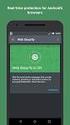 HANDLEIDING Bitdefender Mobile Security & Antivirus Handleiding Publication date 04/26/2016 Copyright 2016 Bitdefender Kennisgevingen Alle rechten voorbehouden. Geen enkel deel van dit boek mag worden
HANDLEIDING Bitdefender Mobile Security & Antivirus Handleiding Publication date 04/26/2016 Copyright 2016 Bitdefender Kennisgevingen Alle rechten voorbehouden. Geen enkel deel van dit boek mag worden
Handleiding. Opslag Online voor Windows Phone 8. Versie augustus 2014
 Handleiding Opslag Online voor Windows Phone 8 Versie augustus 2014 Inhoudsopgave Hoofdstuk 1. Inleiding 3 Hoofdstuk 2. Installatie 4 2.1 Downloaden van KPN Opslag Online QR Code 4 2.2 Downloaden van KPN
Handleiding Opslag Online voor Windows Phone 8 Versie augustus 2014 Inhoudsopgave Hoofdstuk 1. Inleiding 3 Hoofdstuk 2. Installatie 4 2.1 Downloaden van KPN Opslag Online QR Code 4 2.2 Downloaden van KPN
Mobiel Internet Veiligheidspakket
 Mobiel Internet Veiligheidspakket Gebruikershandleiding Mobiel Internet Veiligheidspakket voor BlackBerry Mobiel IVP BlackBerry Versie 1.0, d.d. 15-06-2012 1 Inleiding... 3 2 Installatie... 4 2.1 Installeren...
Mobiel Internet Veiligheidspakket Gebruikershandleiding Mobiel Internet Veiligheidspakket voor BlackBerry Mobiel IVP BlackBerry Versie 1.0, d.d. 15-06-2012 1 Inleiding... 3 2 Installatie... 4 2.1 Installeren...
Handleiding. Opslag Online. voor Android. Versie februari 2014
 Handleiding Opslag Online voor Android Versie februari 2014 Inhoudsopgave Hoofdstuk 1. Inleiding 3 Hoofdstuk 2. Installatie 4 2.1 Opslag Online downloaden via QR-code 4 2.2 Opslag Online downloaden via
Handleiding Opslag Online voor Android Versie februari 2014 Inhoudsopgave Hoofdstuk 1. Inleiding 3 Hoofdstuk 2. Installatie 4 2.1 Opslag Online downloaden via QR-code 4 2.2 Opslag Online downloaden via
F-Secure Mobile Security for S60
 F-Secure Mobile Security for S60 1. Installeren en activeren Vorige versie Installatie U hoeft de vorige versie van F-Secure Mobile Anti-Virus niet te verwijderen. Controleer de instellingen van F-Secure
F-Secure Mobile Security for S60 1. Installeren en activeren Vorige versie Installatie U hoeft de vorige versie van F-Secure Mobile Anti-Virus niet te verwijderen. Controleer de instellingen van F-Secure
Installatie GfK Digital Trends voor Android (app versie )
 Inhoud Installatie GfK Digital Trends voor Android (app versie 2.00.93)... 1 Installatie VPN-verbinding voor Android 6 en hoger... 6 Gebruikstoegang voor Android 5 (Lollipop) en hoger... 7 Installatie
Inhoud Installatie GfK Digital Trends voor Android (app versie 2.00.93)... 1 Installatie VPN-verbinding voor Android 6 en hoger... 6 Gebruikstoegang voor Android 5 (Lollipop) en hoger... 7 Installatie
F-Secure Anti-Virus for Mac 2015
 F-Secure Anti-Virus for Mac 2015 2 Inhoud F-Secure Anti-Virus for Mac 2015 Inhoud Hoofdstuk 1: Aan de slag...3 1.1 Abonnement beheren...4 1.2 Hoe zorg ik ervoor dat mijn computer goed is beveiligd?...4
F-Secure Anti-Virus for Mac 2015 2 Inhoud F-Secure Anti-Virus for Mac 2015 Inhoud Hoofdstuk 1: Aan de slag...3 1.1 Abonnement beheren...4 1.2 Hoe zorg ik ervoor dat mijn computer goed is beveiligd?...4
RSC+ app for ios. AMAX panel 2100 AMAX panel 3000 AMAX panel 3000 BE AMAX panel Bediening/Gebruiker handleiding
 RSC+ app for ios AMAX panel 2100 AMAX panel 3000 AMAX panel 3000 BE AMAX panel 4000 nl Bediening/Gebruiker handleiding RSC+ app for ios Inhoudsopgave nl 3 Inhoudsopgave 1 Beknopte informatie 4 2 Systeemoverzicht
RSC+ app for ios AMAX panel 2100 AMAX panel 3000 AMAX panel 3000 BE AMAX panel 4000 nl Bediening/Gebruiker handleiding RSC+ app for ios Inhoudsopgave nl 3 Inhoudsopgave 1 Beknopte informatie 4 2 Systeemoverzicht
ZIVVER Gebruikershandleiding
 Versie: 2.0 Datum: 11 april 2017 support@zivver.com www.zivver.com Inhoud Welkom bij ZIVVER!... 3 1. Inloggen in je online veilige postvak... 4 2. Stuur een veilig bericht vanuit je online veilige postvak...
Versie: 2.0 Datum: 11 april 2017 support@zivver.com www.zivver.com Inhoud Welkom bij ZIVVER!... 3 1. Inloggen in je online veilige postvak... 4 2. Stuur een veilig bericht vanuit je online veilige postvak...
Mobiel Internet Veiligheidspakket
 Mobiel Internet Veiligheidspakket Gebruikershandleiding Mobiel Internet Veiligheidspakket voor Symbian (Nokia) smartphones Mobiel IVP Symbian Versie 1.0, d.d. 20-07-2011 1 Inleiding... 3 2 Installatie...
Mobiel Internet Veiligheidspakket Gebruikershandleiding Mobiel Internet Veiligheidspakket voor Symbian (Nokia) smartphones Mobiel IVP Symbian Versie 1.0, d.d. 20-07-2011 1 Inleiding... 3 2 Installatie...
RSC+ app for Android. AMAX panel 2100 AMAX panel 3000 AMAX panel 3000 BE AMAX panel Bediening/Gebruiker handleiding
 RSC+ app for Android AMAX panel 2100 AMAX panel 3000 AMAX panel 3000 BE AMAX panel 4000 nl Bediening/Gebruiker handleiding RSC+ app for Android Inhoudsopgave nl 3 Inhoudsopgave 1 Beknopte informatie 4
RSC+ app for Android AMAX panel 2100 AMAX panel 3000 AMAX panel 3000 BE AMAX panel 4000 nl Bediening/Gebruiker handleiding RSC+ app for Android Inhoudsopgave nl 3 Inhoudsopgave 1 Beknopte informatie 4
Gebruikershandleiding voor toegang tot Gasport
 Gebruikershandleiding voor toegang tot Gasport 1. Inleiding In deze handleiding staat beschreven hoe u kunt inloggen op de GTS webapplicatie Gasport via Multi-Factor Authentication (MFA). Voordat u kunt
Gebruikershandleiding voor toegang tot Gasport 1. Inleiding In deze handleiding staat beschreven hoe u kunt inloggen op de GTS webapplicatie Gasport via Multi-Factor Authentication (MFA). Voordat u kunt
Mobiele App voor VERSA alarmsystemen Versa_control_qs_nl 07/16. Configuratie handleiding
 VERSA CONTROL Mobiele App voor VERSA alarmsystemen Versa_control_qs_nl 07/16 Configuratie handleiding Het VERSA, VERSA IP en VERSA Plus alarmsysteem kan ook worden bediend vanaf een mobiel apparaat (Smartphone
VERSA CONTROL Mobiele App voor VERSA alarmsystemen Versa_control_qs_nl 07/16 Configuratie handleiding Het VERSA, VERSA IP en VERSA Plus alarmsysteem kan ook worden bediend vanaf een mobiel apparaat (Smartphone
Hoofdstuk 1: Aan de slag...3
 F-Secure Anti-Virus for Mac 2014 Inhoud 2 Inhoud Hoofdstuk 1: Aan de slag...3 1.1 Wat moet er na de installatie gebeuren?...4 1.1.1 Abonnement beheren...4 1.1.2 Het product openen...4 1.2 Hoe zorg ik ervoor
F-Secure Anti-Virus for Mac 2014 Inhoud 2 Inhoud Hoofdstuk 1: Aan de slag...3 1.1 Wat moet er na de installatie gebeuren?...4 1.1.1 Abonnement beheren...4 1.1.2 Het product openen...4 1.2 Hoe zorg ik ervoor
Handleiding Internet Veiligheidspakket Windows & Mac Versie april 2014
 Handleiding Internet Veiligheidspakket Windows & Mac Versie april 2014 Inhoudsopgave Hoofdstuk 1. Inleiding 3 Hoofdstuk 2. Bestellen van het Internet Veiligheidspakket 4 Hoofdstuk 3. Installatie 9 3.1
Handleiding Internet Veiligheidspakket Windows & Mac Versie april 2014 Inhoudsopgave Hoofdstuk 1. Inleiding 3 Hoofdstuk 2. Bestellen van het Internet Veiligheidspakket 4 Hoofdstuk 3. Installatie 9 3.1
Gebruikershandleiding
 Gebruikershandleiding Xperia SmartTags NT1/NT2 Inhoudsopgave Inleiding...3 Aan de slag...4 De NFC-functie inschakelen...4 NFC-detectiegebied...4 Smart Connect gebruiken om labels te beheren...4 Xperia
Gebruikershandleiding Xperia SmartTags NT1/NT2 Inhoudsopgave Inleiding...3 Aan de slag...4 De NFC-functie inschakelen...4 NFC-detectiegebied...4 Smart Connect gebruiken om labels te beheren...4 Xperia
Voer uw gegevens in en tik 'Account maken' Tik 'Akkoord' voor het accepteren van de gebruiksvoorwaarden
 Dropbox Beschrijving Dropbox is een gratis Cloudopslag-toepassing. U krijgt bij aanmelden 2GB gratis opslagruimte, waarin u foto s, documenten, kan bewaren. U kunt deze bestanden gemakkelijk benaderen
Dropbox Beschrijving Dropbox is een gratis Cloudopslag-toepassing. U krijgt bij aanmelden 2GB gratis opslagruimte, waarin u foto s, documenten, kan bewaren. U kunt deze bestanden gemakkelijk benaderen
Registreren Inloggen - Profiel beheren
 Registreren Inloggen - Profiel beheren Inhoud: iedereen die gebruik wil maken van Kwaliteitscholen moet inloggen, behalve als iemand alleen een onderzoek invult. Voor bepaalde functionaliteiten (uitzetten
Registreren Inloggen - Profiel beheren Inhoud: iedereen die gebruik wil maken van Kwaliteitscholen moet inloggen, behalve als iemand alleen een onderzoek invult. Voor bepaalde functionaliteiten (uitzetten
HANDLEIDING SMART HOME BEVEILIGING APP
 HANDLEIDING SMART HOME BEVEILIGING APP Inhoudsopgave Inleiding... 3 1 Inloggen... 4 2. Startscherm... 5 2.1 Apparaat menu... 5 2.2 Mijn menu... 6 3. Video weergave scherm... 8 3.1 Live video weergave...
HANDLEIDING SMART HOME BEVEILIGING APP Inhoudsopgave Inleiding... 3 1 Inloggen... 4 2. Startscherm... 5 2.1 Apparaat menu... 5 2.2 Mijn menu... 6 3. Video weergave scherm... 8 3.1 Live video weergave...
Intramed OnLine instellen en gebruiken. Voor Android tablet of telefoon
 Intramed OnLine instellen en gebruiken Voor Android tablet of telefoon Inhoudsopgave Hoofdstuk 1 Algemeen...1 1.1 Toegang tot inlogportalen...1 Hoofdstuk 2 Basic account...3 2.1 Microsoft Remote Desktop
Intramed OnLine instellen en gebruiken Voor Android tablet of telefoon Inhoudsopgave Hoofdstuk 1 Algemeen...1 1.1 Toegang tot inlogportalen...1 Hoofdstuk 2 Basic account...3 2.1 Microsoft Remote Desktop
Activiteiten Tracking Sensor
 Activiteiten Tracking Sensor ADS1301 Handleiding V1.0 2017 1 Inhoudsopgave Hoofdstuk 1. Introductie... 2 1.1 Systeemvereisten... 2 Hoofdstuk 2. Hardware Overzicht... 3 Hoofdstuk 3. Activity Tracking Sensor
Activiteiten Tracking Sensor ADS1301 Handleiding V1.0 2017 1 Inhoudsopgave Hoofdstuk 1. Introductie... 2 1.1 Systeemvereisten... 2 Hoofdstuk 2. Hardware Overzicht... 3 Hoofdstuk 3. Activity Tracking Sensor
Handleiding voor gebruikers
 December 2015 Postbus 19196 3001 BD Rotterdam Bezoekadres Kruisplein 25 3014 DB Rotterdam T 010-2066556 F 010 2130384 info@kennisid.nl Inhoudsopgave 1. Inleiding... 1 1.1 Wat is... 1 1.2 Vragen over...
December 2015 Postbus 19196 3001 BD Rotterdam Bezoekadres Kruisplein 25 3014 DB Rotterdam T 010-2066556 F 010 2130384 info@kennisid.nl Inhoudsopgave 1. Inleiding... 1 1.1 Wat is... 1 1.2 Vragen over...
Verbindingsgids (voor COOLPIX)
 Verbindingsgids (voor COOLPIX) In dit document wordt de procedure beschreven voor het gebruik van de SnapBridge-app (versie 2.0) voor het tot stand brengen van een draadloze verbinding tussen een ondersteunde
Verbindingsgids (voor COOLPIX) In dit document wordt de procedure beschreven voor het gebruik van de SnapBridge-app (versie 2.0) voor het tot stand brengen van een draadloze verbinding tussen een ondersteunde
cbox UW BESTANDEN GAAN MOBIEL! VOOR ANDROID-SMARTPHONES EN -TABLETS GEBRUIKERSHANDLEIDING
 cbox UW BESTANDEN GAAN MOBIEL! VOOR ANDROID-SMARTPHONES EN -TABLETS GEBRUIKERSHANDLEIDING Inleiding cbox is een applicatie die u eenvoudig op uw computer kunt installeren. Na de installatie wordt in de
cbox UW BESTANDEN GAAN MOBIEL! VOOR ANDROID-SMARTPHONES EN -TABLETS GEBRUIKERSHANDLEIDING Inleiding cbox is een applicatie die u eenvoudig op uw computer kunt installeren. Na de installatie wordt in de
Van Dale Elektronisch groot woordenboek versie 4.5 activeren en licenties beheren
 De nieuwste editie van dit document is altijd online beschikbaar: Activeren en beheren licenties Inhoudsopgave Van Dale Elektronisch groot woordenboek versie 4.5 activeren Automatisch activeren via internet
De nieuwste editie van dit document is altijd online beschikbaar: Activeren en beheren licenties Inhoudsopgave Van Dale Elektronisch groot woordenboek versie 4.5 activeren Automatisch activeren via internet
Erratum Tablet beveiligen, back-uppen en onderhouden
 1 Erratum Tablet beveiligen, back-uppen en Overzicht van de verschillen tussen het boek Tablet beveiligen, back-uppen en (eerste druk) en de besturingssystemen ios 12 van Apple en Android 8 In dit aanvullende
1 Erratum Tablet beveiligen, back-uppen en Overzicht van de verschillen tussen het boek Tablet beveiligen, back-uppen en (eerste druk) en de besturingssystemen ios 12 van Apple en Android 8 In dit aanvullende
HANDLEIDING EXTERNE TOEGANG CURAMARE
 HANDLEIDING EXTERNE TOEGANG CURAMARE Via onze SonicWALL Secure Remote Access Appliance is het mogelijk om vanaf thuis in te loggen op de RDS omgeving van CuraMare. Deze handleiding beschrijft de inlogmethode
HANDLEIDING EXTERNE TOEGANG CURAMARE Via onze SonicWALL Secure Remote Access Appliance is het mogelijk om vanaf thuis in te loggen op de RDS omgeving van CuraMare. Deze handleiding beschrijft de inlogmethode
Gebruikersinstructie nieuwe Statenleden ipad Air 2
 Gebruikersinstructie nieuwe Statenleden ipad Air 2 Een drietal zaken zijn van belang om direct na in ontvangst name van uw tablet te regelen om de veiligheid van uw gegevens te waarborgen. Schakel uw tablet
Gebruikersinstructie nieuwe Statenleden ipad Air 2 Een drietal zaken zijn van belang om direct na in ontvangst name van uw tablet te regelen om de veiligheid van uw gegevens te waarborgen. Schakel uw tablet
Handleiding. NDFF-invoer. voor alle NDFF-portalen en Telmee
 Handleiding NDFF-invoer voor alle NDFF-portalen en Telmee Auteur: Serviceteam NDFF Versie oktober 2017 Inhoudsopgave 1. Inleiding... 2 2. Vereisten voor het gebruik... 2 3. Installatie... 2 4. Voor u gaat
Handleiding NDFF-invoer voor alle NDFF-portalen en Telmee Auteur: Serviceteam NDFF Versie oktober 2017 Inhoudsopgave 1. Inleiding... 2 2. Vereisten voor het gebruik... 2 3. Installatie... 2 4. Voor u gaat
Handleiding voor snelle installatie
 Handleiding voor snelle installatie ESET NOD32 Antivirus v3.0 ESET NOD32 Antivirus biedt de beste beveiliging voor uw computer tegen kwaadaardige code. Gebouwd met de ThreatSense scanmachine, die geïntroduceerd
Handleiding voor snelle installatie ESET NOD32 Antivirus v3.0 ESET NOD32 Antivirus biedt de beste beveiliging voor uw computer tegen kwaadaardige code. Gebouwd met de ThreatSense scanmachine, die geïntroduceerd
GPS Sniper ALARMMELDING & GPS-LOKALISATIE. Electric & electronic car accessories VIA SMS. Ref. Vos PRODUCT MADE IN EUROPE
 Electric & electronic car accessories GPS Sniper Ref. Vos 06.028 ALARMMELDING & GPS-LOKALISATIE VIA SMS PRODUCT MADE IN EUROPE Gebruikershandleiding voor ios E27*10R-05*1266*00 versie 3.0 Inhoudstabel
Electric & electronic car accessories GPS Sniper Ref. Vos 06.028 ALARMMELDING & GPS-LOKALISATIE VIA SMS PRODUCT MADE IN EUROPE Gebruikershandleiding voor ios E27*10R-05*1266*00 versie 3.0 Inhoudstabel
SNELLE HANDLEIDING CONFIGURATIE VAN Wi-Fi Module. EVO Remote. MAN_000012_nl(EVO_Remote) Versie: 12.0 van Januari,
 SNELLE HANDLEIDING CONFIGURATIE VAN Wi-Fi Module EVO Remote MAN_000012_nl(EVO_Remote) Versie: 12.0 van Januari, 23 2019 T.b.v. de Livin flame pelletkachels 1 Inhoudsopgave 1 Inhoudsopgave... 2 2 Bedieningsvoorbeeld...
SNELLE HANDLEIDING CONFIGURATIE VAN Wi-Fi Module EVO Remote MAN_000012_nl(EVO_Remote) Versie: 12.0 van Januari, 23 2019 T.b.v. de Livin flame pelletkachels 1 Inhoudsopgave 1 Inhoudsopgave... 2 2 Bedieningsvoorbeeld...
Handleiding Internet Veiligheidspakket Windows Phone 8 & 8.1 Versie september 2014
 Handleiding Internet Veiligheidspakket Windows Phone 8 & 8.1 Versie september 2014 Inhoudsopgave Hoofdstuk 1. Inleiding 3 Hoofdstuk 2. Bestellen van het Internet Veiligheidspakket 4 Hoofdstuk 3. Installatie
Handleiding Internet Veiligheidspakket Windows Phone 8 & 8.1 Versie september 2014 Inhoudsopgave Hoofdstuk 1. Inleiding 3 Hoofdstuk 2. Bestellen van het Internet Veiligheidspakket 4 Hoofdstuk 3. Installatie
KraamZorgCompleet OnLine instellen en gebruiken. Voor Android tablet of telefoon
 KraamZorgCompleet OnLine instellen en gebruiken Voor Android tablet of telefoon Inhoudsopgave Hoofdstuk 1 Algemeen...1 1.1 Toegang tot inlogportalen...1 Hoofdstuk 2 Basic account...3 2.1 Microsoft Remote
KraamZorgCompleet OnLine instellen en gebruiken Voor Android tablet of telefoon Inhoudsopgave Hoofdstuk 1 Algemeen...1 1.1 Toegang tot inlogportalen...1 Hoofdstuk 2 Basic account...3 2.1 Microsoft Remote
Start de applicatie op om naar het inlogscherm te gaan. Onthoudt mijn gegevens
 iphone app - Users Users - iphone App Deze Paxton applicatie is gratis verkrijgbaar in de App Store. Deze applicatie is ontwikkeld om gebruikt te worden op elk ios apparaat versie 5.1 of hoger en is uitgevoerd
iphone app - Users Users - iphone App Deze Paxton applicatie is gratis verkrijgbaar in de App Store. Deze applicatie is ontwikkeld om gebruikt te worden op elk ios apparaat versie 5.1 of hoger en is uitgevoerd
Deze handleiding is voor alle gebruikers die een token willen registreren voor SURFsecureID.
 Handleiding Registratieportal Deze handleiding is voor alle gebruikers die een token willen registreren voor SURFsecureID. Gebruikers kunnen een authenticatie token kiezen via een Registratieportal. De
Handleiding Registratieportal Deze handleiding is voor alle gebruikers die een token willen registreren voor SURFsecureID. Gebruikers kunnen een authenticatie token kiezen via een Registratieportal. De
Quick start guide Office 365. Met deze handleiding maakt u Office 365 in een paar stappen klaar voor gebruik
 Quick start guide Office 365 Met deze handleiding maakt u Office 365 in een paar stappen klaar voor gebruik Inhoudsopgave 1. Beheeromgeving en inloggegevens 2 2. Aan de slag 3 2.1 Maak een gebruiker aan
Quick start guide Office 365 Met deze handleiding maakt u Office 365 in een paar stappen klaar voor gebruik Inhoudsopgave 1. Beheeromgeving en inloggegevens 2 2. Aan de slag 3 2.1 Maak een gebruiker aan
Portal Handleiding voor de gebruiker 4.8
 Portal Handleiding voor de gebruiker 4.8 Deze handleiding beschrijft op gebruikersniveau de basisfuncties van de portal. Version: x.x MOBIDM Gebruikershandleiding Pagina 1 Index Introductie 2 Help-bestanden
Portal Handleiding voor de gebruiker 4.8 Deze handleiding beschrijft op gebruikersniveau de basisfuncties van de portal. Version: x.x MOBIDM Gebruikershandleiding Pagina 1 Index Introductie 2 Help-bestanden
De nieuwste editie van dit document is altijd online beschikbaar: Activeren en beheren licenties
 De nieuwste editie van dit document is altijd online beschikbaar: Activeren en beheren licenties Inhoudsopgave Van Dale Elektronisch groot woordenboek versie 5.0 activeren... 2 Automatisch activeren via
De nieuwste editie van dit document is altijd online beschikbaar: Activeren en beheren licenties Inhoudsopgave Van Dale Elektronisch groot woordenboek versie 5.0 activeren... 2 Automatisch activeren via
Erratum Tablet beveiligen, back-uppen en onderhouden
 1 Erratum Tablet beveiligen, back-uppen en Overzicht van de verschillen tussen het boek Tablet beveiligen, back-uppen en (eerste druk) en de besturingssystemen ios 11 van Apple en Android 6 en 7 In dit
1 Erratum Tablet beveiligen, back-uppen en Overzicht van de verschillen tussen het boek Tablet beveiligen, back-uppen en (eerste druk) en de besturingssystemen ios 11 van Apple en Android 6 en 7 In dit
Handleiding OneDrive voor Bedrijven van KPN Versie mei 2015
 Handleiding OneDrive voor Bedrijven van KPN Versie mei 2015 Inhoudsopgave Hoofdstuk 1. Inleiding 3 1.1 Deze handleiding 3 Hoofdstuk 2. Aan de slag 4 2.1 Voor de 1 e keer inloggen 4 2.2 Gebruik via uw internet
Handleiding OneDrive voor Bedrijven van KPN Versie mei 2015 Inhoudsopgave Hoofdstuk 1. Inleiding 3 1.1 Deze handleiding 3 Hoofdstuk 2. Aan de slag 4 2.1 Voor de 1 e keer inloggen 4 2.2 Gebruik via uw internet
Dienstbeschrijving Zakelijk Veilig Werken
 171018TZ Dienstbeschrijving Zakelijk Veilig Werken Werkplek Veilig en Mobiel Veilig (Protection Service for Business van F-Secure) Een dienst van Telfort Zakelijk Dienstbeschrijving Zakelijk Veilig Werken
171018TZ Dienstbeschrijving Zakelijk Veilig Werken Werkplek Veilig en Mobiel Veilig (Protection Service for Business van F-Secure) Een dienst van Telfort Zakelijk Dienstbeschrijving Zakelijk Veilig Werken
CJB1JM0LCAEA. Snelstartgids
 CJB1JM0LCAEA Snelstartgids Uw horloge leren kennen Luidspreker Oplaadpoort Aan/uit-toets Druk hier 3 seconden op om uw horloge in of uit te schakelen. Druk hier 10 seconden op om uw horloge opnieuw op
CJB1JM0LCAEA Snelstartgids Uw horloge leren kennen Luidspreker Oplaadpoort Aan/uit-toets Druk hier 3 seconden op om uw horloge in of uit te schakelen. Druk hier 10 seconden op om uw horloge opnieuw op
Garage Deur Sensor Uitbreiding Quickstart Guide Model No. GDS1300
 Garage Deur Sensor Uitbreiding Quickstart Guide Model No. GDS1300 In de doos: 1x Garage Deur Sensor 1x Achterpaneel 1x Batterij (CR123A) Montage Accessoires en Dubbelzijdige Tape Alle Home8 uitbreidingen
Garage Deur Sensor Uitbreiding Quickstart Guide Model No. GDS1300 In de doos: 1x Garage Deur Sensor 1x Achterpaneel 1x Batterij (CR123A) Montage Accessoires en Dubbelzijdige Tape Alle Home8 uitbreidingen
Snel aan de slag met Cisco Unity Connection Postvak IN Web (versie 9.x)
 Snel aan de slag Snel aan de slag met Cisco Unity Connection Postvak IN Web (versie 9.x) Cisco Unity Connection Postvak IN Web (versie 9.x) 2 Cisco Unity Connection Postvak IN Web 2 Opties in Postvak IN
Snel aan de slag Snel aan de slag met Cisco Unity Connection Postvak IN Web (versie 9.x) Cisco Unity Connection Postvak IN Web (versie 9.x) 2 Cisco Unity Connection Postvak IN Web 2 Opties in Postvak IN
Instructie omwisselen iphone werkinstructie blz. 1 van 8
 werkinstructie blz. 1 van 8 1. Voorbereiding Voor het omwisselen van je iphone heb je een aantal gegevens nodig. Pincode van je simkaart. Standaard 0000 behalve als je deze zelf aangepast hebt. Inloggegevens
werkinstructie blz. 1 van 8 1. Voorbereiding Voor het omwisselen van je iphone heb je een aantal gegevens nodig. Pincode van je simkaart. Standaard 0000 behalve als je deze zelf aangepast hebt. Inloggegevens
Intramed OnLine instellen en gebruiken. Voor Android tablet of telefoon
 Intramed OnLine instellen en gebruiken Voor Android tablet of telefoon Inhoudsopgave Hoofdstuk 1 Algemeen...1 1.1 Toegang tot inlogportalen...1 Hoofdstuk 2 Basic account...3 2.1 Microsoft Remote Desktop
Intramed OnLine instellen en gebruiken Voor Android tablet of telefoon Inhoudsopgave Hoofdstuk 1 Algemeen...1 1.1 Toegang tot inlogportalen...1 Hoofdstuk 2 Basic account...3 2.1 Microsoft Remote Desktop
Gebruikershandleiding MobiDM
 Gebruikershandleiding MobiDM Gebruikershandleiding voor versie 3.6.2 Versie 1.0 INHOUDSOPGAVE 1. DE MOBIDM PORTAL.... 2 1.1. INLOGGEN... 2 1.2. WACHTWOORD VERGETEN?... 2 2. TOESTELBEHEER.... 3 2.1. OS-AFHANKELIJKE
Gebruikershandleiding MobiDM Gebruikershandleiding voor versie 3.6.2 Versie 1.0 INHOUDSOPGAVE 1. DE MOBIDM PORTAL.... 2 1.1. INLOGGEN... 2 1.2. WACHTWOORD VERGETEN?... 2 2. TOESTELBEHEER.... 3 2.1. OS-AFHANKELIJKE
Installatiehandleiding Office 365 Exchange Online. Microsoft Outlook 2007, 2010, 2013, Mac OS X Mail, Android, ios, BlackBerry
 Installatiehandleiding Office 365 Exchange Online Microsoft Outlook 2007, 2010, 2013, Mac OS X Mail, Android, ios, BlackBerry Netvibes B.V. versie 1.0 E- mail: support@netvibes.nl Telefoon: +31 (0)20-205
Installatiehandleiding Office 365 Exchange Online Microsoft Outlook 2007, 2010, 2013, Mac OS X Mail, Android, ios, BlackBerry Netvibes B.V. versie 1.0 E- mail: support@netvibes.nl Telefoon: +31 (0)20-205
Handleiding apparaataanmelding
 Handleiding apparaataanmelding 22-03-2015 2 De informatie in dit document kan zonder kennisgeving gewijzigd worden. De in dit document omschreven diensten worden geleverd in het kader van een licentieovereenkomst
Handleiding apparaataanmelding 22-03-2015 2 De informatie in dit document kan zonder kennisgeving gewijzigd worden. De in dit document omschreven diensten worden geleverd in het kader van een licentieovereenkomst
Novell Messenger 3.0.1 Mobiel Snel aan de slag
 Novell Messenger 3.0.1 Mobiel Snel aan de slag Mei 2015 Novell Messenger 3.0.1 en later is beschikbaar voor uw ondersteunde mobiele ios-, Android- BlackBerry-apparaat. Omdat u op meerdere locaties tegelijkertijd
Novell Messenger 3.0.1 Mobiel Snel aan de slag Mei 2015 Novell Messenger 3.0.1 en later is beschikbaar voor uw ondersteunde mobiele ios-, Android- BlackBerry-apparaat. Omdat u op meerdere locaties tegelijkertijd
Handleiding VIP Webportaal
 Handleiding VIP Webportaal Voor patiënten Datum Augustus 2018 Auteur Calculus Software 1 Inhoudsopgave Inleiding... 3 Starten met het VIP Webportaal... 4 Stap 1: Installeer en activeer de app Calculus
Handleiding VIP Webportaal Voor patiënten Datum Augustus 2018 Auteur Calculus Software 1 Inhoudsopgave Inleiding... 3 Starten met het VIP Webportaal... 4 Stap 1: Installeer en activeer de app Calculus
Installatiegids voor de politionele applicatie van politiezone Het Houtsche
 Installatiegids voor de politionele applicatie van politiezone Het Houtsche A. Inleiding De applicatie van de politiezone Het Houtsche richt zich specifiek tot de inwoners van Beernem, Oostkamp en Zedelgem.
Installatiegids voor de politionele applicatie van politiezone Het Houtsche A. Inleiding De applicatie van de politiezone Het Houtsche richt zich specifiek tot de inwoners van Beernem, Oostkamp en Zedelgem.
Handleiding - Vivago Mobile
 Handleiding - Vivago Mobile Installatie Vivago Mobile applicatie Vereisten Vivago Mobile App : Android Smartphone > Android versie 4.0.3. of hoger Iphone > ios versie 9.0 of nieuwer Download de Vivago
Handleiding - Vivago Mobile Installatie Vivago Mobile applicatie Vereisten Vivago Mobile App : Android Smartphone > Android versie 4.0.3. of hoger Iphone > ios versie 9.0 of nieuwer Download de Vivago
Van Dale Groot woordenboek van de Nederlandse taal 14 activeren
 Home Inhoudsopgave Van Dale Groot woordenboek van de Nederlandse taal 14 activeren Automatisch activeren via internet Automatisch opnieuw activeren via internet Licenties beheren en licentiebestand downloaden
Home Inhoudsopgave Van Dale Groot woordenboek van de Nederlandse taal 14 activeren Automatisch activeren via internet Automatisch opnieuw activeren via internet Licenties beheren en licentiebestand downloaden
Handleiding inloggen met tweestapsverificatie
 Handleiding inloggen met tweestapsverificatie Inhoud Tweestapsverificatie... 2 Voorbereiding... 2 1 De eerste keer inloggen met tweestapsverificatie... 3 2 Code opvragen per e-mail... 6 3 Code opvragen
Handleiding inloggen met tweestapsverificatie Inhoud Tweestapsverificatie... 2 Voorbereiding... 2 1 De eerste keer inloggen met tweestapsverificatie... 3 2 Code opvragen per e-mail... 6 3 Code opvragen
Cliënten handleiding PwC Client Portal
 Cliënten handleiding PwC Client Portal Mei 2011 (1) 1. Portal van de cliënt Deze beschrijving gaat ervan uit dat u beschikt over inloggegevens voor de portal en over de url van de portal website. Als u
Cliënten handleiding PwC Client Portal Mei 2011 (1) 1. Portal van de cliënt Deze beschrijving gaat ervan uit dat u beschikt over inloggegevens voor de portal en over de url van de portal website. Als u
Verbindingsgids (voor COOLPIX)
 Verbindingsgids (voor COOLPIX) In dit document wordt de procedure beschreven voor het gebruik van de SnapBridge-app (versie 2.5) voor het tot stand brengen van een draadloze verbinding tussen een ondersteunde
Verbindingsgids (voor COOLPIX) In dit document wordt de procedure beschreven voor het gebruik van de SnapBridge-app (versie 2.5) voor het tot stand brengen van een draadloze verbinding tussen een ondersteunde
cbox UW BESTANDEN GAAN MOBIEL! VOOR SMARTPHONES EN TABLETS MET HET ios BESTURINGSSYSTEEM GEBRUIKERSHANDLEIDING
 cbox UW BESTANDEN GAAN MOBIEL! VOOR SMARTPHONES EN TABLETS MET HET ios BESTURINGSSYSTEEM GEBRUIKERSHANDLEIDING Inleiding cbox is een applicatie die u eenvoudig op uw computer kunt installeren. Na installatie
cbox UW BESTANDEN GAAN MOBIEL! VOOR SMARTPHONES EN TABLETS MET HET ios BESTURINGSSYSTEEM GEBRUIKERSHANDLEIDING Inleiding cbox is een applicatie die u eenvoudig op uw computer kunt installeren. Na installatie
Wi-Fi Range Extender Uitbreiding Quickstart Guide Model No. WRP1220
 Wi-Fi Range Extender Uitbreiding Quickstart Guide Model No. WRP1220 In de doos: 1x Wi-Fi Range Extender 1x Stroom Adapter Alle Home8 uitbreidingen werken alleen met Home8 systemen. Nederlands Stap 1: Apparaat
Wi-Fi Range Extender Uitbreiding Quickstart Guide Model No. WRP1220 In de doos: 1x Wi-Fi Range Extender 1x Stroom Adapter Alle Home8 uitbreidingen werken alleen met Home8 systemen. Nederlands Stap 1: Apparaat
Cloud handleiding Versie: 1.0 Datum: 23-7-2014
 Cloud handleiding Versie: 1.0 Datum: 23-7-2014 2 Inhoud Inleiding... 5 Inrichting SequreBox Cloud... 5 1. Inloggen... 6 2. Abonnementen voeg camera toe... 8 3. Controleer beelden... 9 4. Camera Stel Alarm
Cloud handleiding Versie: 1.0 Datum: 23-7-2014 2 Inhoud Inleiding... 5 Inrichting SequreBox Cloud... 5 1. Inloggen... 6 2. Abonnementen voeg camera toe... 8 3. Controleer beelden... 9 4. Camera Stel Alarm
Onze netwerk camera, DVR, NVR serie product en mobiele telefoon app ondersteunt P2P functie.
 Welkom Bedankt voor het gebruik van onze P2P functie! Deze handleiding is ontworpen om u te helpen met de verbinding via P2P Lees alstublieft de volgende aanwijzingen voorzichtig door. * Voor de werking,
Welkom Bedankt voor het gebruik van onze P2P functie! Deze handleiding is ontworpen om u te helpen met de verbinding via P2P Lees alstublieft de volgende aanwijzingen voorzichtig door. * Voor de werking,
Gebruikersinstructie nieuwe Statenleden Asus T100 en T300
 Gebruikersinstructie nieuwe Statenleden Asus T100 en T300 Een drietal zaken zijn van belang om direct na in ontvangst name van uw tablet te regelen om de veiligheid van uw gegevens te waarborgen. Schakel
Gebruikersinstructie nieuwe Statenleden Asus T100 en T300 Een drietal zaken zijn van belang om direct na in ontvangst name van uw tablet te regelen om de veiligheid van uw gegevens te waarborgen. Schakel
HANDLEIDING SMART HOME BEVEILIGING APP
 HANDLEIDING SMART HOME BEVEILIGING APP Inhoudsopgave 1. Inloggen... 4 2. Startscherm... 4 2.1 Apparaat menu... 4 2.2 Mijn menu... 5 3. Video weergave scherm... 7 3.1 Live video weergave... 7 3.2 Live video
HANDLEIDING SMART HOME BEVEILIGING APP Inhoudsopgave 1. Inloggen... 4 2. Startscherm... 4 2.1 Apparaat menu... 4 2.2 Mijn menu... 5 3. Video weergave scherm... 7 3.1 Live video weergave... 7 3.2 Live video
HANDLEIDING SMART HOME BEVEILIGING APP
 HANDLEIDING SMART HOME BEVEILIGING APP Inhoudsopgave Inleiding... 3 1. Inloggen... 4 2. Startscherm... 4 2.1 Apparaat menu... 4 2.2 Mijn menu... 5 3. Video weergave scherm... 7 3.1 Live video weergave
HANDLEIDING SMART HOME BEVEILIGING APP Inhoudsopgave Inleiding... 3 1. Inloggen... 4 2. Startscherm... 4 2.1 Apparaat menu... 4 2.2 Mijn menu... 5 3. Video weergave scherm... 7 3.1 Live video weergave
Handleiding Epson Connect NPD NL
 Handleiding Epson Connect NPD4945-00 NL Epson Connect en andere mobiele oplossingen Wat is Epson Connect? Epson Connect biedt mobiele diensten die het mogelijk maken om af te drukken en te scannen waar
Handleiding Epson Connect NPD4945-00 NL Epson Connect en andere mobiele oplossingen Wat is Epson Connect? Epson Connect biedt mobiele diensten die het mogelijk maken om af te drukken en te scannen waar
Remote werken 365-connect
 Remote werken 365-connect Danthas BV Kraaiheide 1 9202 PC Drachten T +31(0)512-571166 F +31(0)512-571177 Copyright. Het copyright van dit document berust bij Danthas BV. Niets uit dit document mag worden
Remote werken 365-connect Danthas BV Kraaiheide 1 9202 PC Drachten T +31(0)512-571166 F +31(0)512-571177 Copyright. Het copyright van dit document berust bij Danthas BV. Niets uit dit document mag worden
Installatiehandleiding voor e.dentifier2 software
 Installatiehandleiding voor e.dentifier software De e.dentifier is los en gekoppeld aan de pc met een USB-kabel te gebruiken. Voor gekoppeld gebruik is installatie van software voorwaardelijk. Met het
Installatiehandleiding voor e.dentifier software De e.dentifier is los en gekoppeld aan de pc met een USB-kabel te gebruiken. Voor gekoppeld gebruik is installatie van software voorwaardelijk. Met het
GPS Sniper ALARMMELDING & GPS-LOKALISATIE. Electric & electronic car accessories VIA SMS. Ref. Vos PRODUCT MADE IN EUROPE
 Electric & electronic car accessories GPS Sniper Ref. Vos 06.028 ALARMMELDING & GPS-LOKALISATIE VIA SMS PRODUCT MADE IN EUROPE Gebruikershandleiding voor Android E27*10R-05*1266*00 versie 3.0 Inhoudstabel
Electric & electronic car accessories GPS Sniper Ref. Vos 06.028 ALARMMELDING & GPS-LOKALISATIE VIA SMS PRODUCT MADE IN EUROPE Gebruikershandleiding voor Android E27*10R-05*1266*00 versie 3.0 Inhoudstabel
Registreren Inloggen - Profiel beheren
 Inhoud: iedereen die gebruik wil maken van Kwaliteitscholen moet inloggen, behalve als iemand alleen een onderzoek invult. Voor bepaalde functionaliteiten (uitzetten vragenlijst, bekijken resultaten, gebruik
Inhoud: iedereen die gebruik wil maken van Kwaliteitscholen moet inloggen, behalve als iemand alleen een onderzoek invult. Voor bepaalde functionaliteiten (uitzetten vragenlijst, bekijken resultaten, gebruik
Handleiding voor de mobiele apps
 Handleiding voor de mobiele apps Onderstaande handleiding beschrijft hoe u de drie verschillende apps op uw mobiele telefoon kunt downloaden. Zorg ervoor dat u hetzelfde e-mailadres voor alle drie de apps
Handleiding voor de mobiele apps Onderstaande handleiding beschrijft hoe u de drie verschillende apps op uw mobiele telefoon kunt downloaden. Zorg ervoor dat u hetzelfde e-mailadres voor alle drie de apps
Handleiding WiFi. RR Trading B.V.
 Handleiding WiFi RR Trading B.V. Rev.05 Inhoudsopgave 1. Voorbeeld van de werking... 3 2. Benodigde materialen en informatie... 3 3. Mededeling... 4 4. Gebruiksvoorwaarden... 4 5. Registreren... 5 6. Externe
Handleiding WiFi RR Trading B.V. Rev.05 Inhoudsopgave 1. Voorbeeld van de werking... 3 2. Benodigde materialen en informatie... 3 3. Mededeling... 4 4. Gebruiksvoorwaarden... 4 5. Registreren... 5 6. Externe
GroupWise Messenger 18 Mobiel Snel aan de slag
 GroupWise Messenger 18 Mobiel Snel aan de slag November 2017 GroupWise Messenger Mobiel Snel aan de slag GroupWise Messenger is beschikbaar voor uw ondersteunde mobiele ios-, Android- BlackBerry-apparaat.
GroupWise Messenger 18 Mobiel Snel aan de slag November 2017 GroupWise Messenger Mobiel Snel aan de slag GroupWise Messenger is beschikbaar voor uw ondersteunde mobiele ios-, Android- BlackBerry-apparaat.
Introductie Werken met Office 365
 Introductie Werken met Office 365 Een introductie voor gebruikers Inhoud Inleiding... 4 Aanmelden bij Office 365... 4 Werken met Office 365 Outlook... 5 Werken met Outlook 2007/2010... 5 Werken met de
Introductie Werken met Office 365 Een introductie voor gebruikers Inhoud Inleiding... 4 Aanmelden bij Office 365... 4 Werken met Office 365 Outlook... 5 Werken met Outlook 2007/2010... 5 Werken met de
Automatische Medicatie Dispenser Uitbreiding Quickstart Guide Model No. WMD1201
 Automatische Medicatie Dispenser Uitbreiding Quickstart Guide Model No. WMD1201 In de doos: 1x Automatische Medicatie Dispenser 6x Doseringssjablonen 1x Sleutel 4x AA Batterijen Alle Home8 uitbreidingen
Automatische Medicatie Dispenser Uitbreiding Quickstart Guide Model No. WMD1201 In de doos: 1x Automatische Medicatie Dispenser 6x Doseringssjablonen 1x Sleutel 4x AA Batterijen Alle Home8 uitbreidingen
Opgeslagen HZ wachtwoord(en) verwijderen Versie 1.0 DIENST INFORMATIEVOORZIENING & AUTOMATISERING 11-5-2016
 Opgeslagen HZ wachtwoord(en) verwijderen Versie 1.0 DIENST INFORMATIEVOORZIENING & AUTOMATISERING 11-5-2016 INHOUDSOPGAVE 1.0 GOOGLE CHROME 2 1.1 Computer 2 1.2 Android device 2 1.3 iphone of ipad 2 2.0
Opgeslagen HZ wachtwoord(en) verwijderen Versie 1.0 DIENST INFORMATIEVOORZIENING & AUTOMATISERING 11-5-2016 INHOUDSOPGAVE 1.0 GOOGLE CHROME 2 1.1 Computer 2 1.2 Android device 2 1.3 iphone of ipad 2 2.0
Snelle installatiegids voor Symbian
 Snelle installatiegids voor Symbian Versie 1.0 Inhoudsopgave 1. WELKOM BIJ MOBIDM... 2 2. INSTALLATIE VAN DE AFARIA VOOR SYMBIAN... 3 2.1. SOFTWARE INSTALLEREN... 3 3. BEVEILIGING... 6 4. NIEUWE APPLICATIES...
Snelle installatiegids voor Symbian Versie 1.0 Inhoudsopgave 1. WELKOM BIJ MOBIDM... 2 2. INSTALLATIE VAN DE AFARIA VOOR SYMBIAN... 3 2.1. SOFTWARE INSTALLEREN... 3 3. BEVEILIGING... 6 4. NIEUWE APPLICATIES...
WERKEN MET ELEKTRONISCHE POST
 WERKEN MET ELEKTRONISCHE POST Naam Nr Klas Datum Met E-mail of elektronische post kan je berichten verzenden naar en ontvangen van andere computersystemen die aangesloten zijn op het Internet. De berichten
WERKEN MET ELEKTRONISCHE POST Naam Nr Klas Datum Met E-mail of elektronische post kan je berichten verzenden naar en ontvangen van andere computersystemen die aangesloten zijn op het Internet. De berichten
Privacy- & Cookiebeleid BizBuro. Versie 0.1 Deze pagina is voor het laatst aangepast op 25/05/2018.
 Privacy- & Cookiebeleid BizBuro Versie 0.1 Deze pagina is voor het laatst aangepast op 25/05/2018. Wij zijn er van bewust dat u vertrouwen stelt in ons. Wij zien het dan ook als onze verantwoordelijkheid
Privacy- & Cookiebeleid BizBuro Versie 0.1 Deze pagina is voor het laatst aangepast op 25/05/2018. Wij zijn er van bewust dat u vertrouwen stelt in ons. Wij zien het dan ook als onze verantwoordelijkheid
KORTE HANDLEIDING. Activeer
 Activeer Activeer Activeer 1. Activeer BUSiNeSS cloud A. Dienst activeren : u krijgt binnen de 2 uur een bevestigingsemail "BASE business Cloud : Notificatie" B. Ga naar https://cdashboard. basebusiness.be
Activeer Activeer Activeer 1. Activeer BUSiNeSS cloud A. Dienst activeren : u krijgt binnen de 2 uur een bevestigingsemail "BASE business Cloud : Notificatie" B. Ga naar https://cdashboard. basebusiness.be
2 mei 2014. Remote Scan
 2 mei 2014 Remote Scan 2014 Electronics For Imaging. De informatie in deze publicatie wordt beschermd volgens de Kennisgevingen voor dit product. Inhoudsopgave 3 Inhoudsopgave...5 openen...5 Postvakken...5
2 mei 2014 Remote Scan 2014 Electronics For Imaging. De informatie in deze publicatie wordt beschermd volgens de Kennisgevingen voor dit product. Inhoudsopgave 3 Inhoudsopgave...5 openen...5 Postvakken...5
INSTALLATIE HANDLEIDING ZTE MIFI ROUTER
 INSTALLATIE HANDLEIDING ZTE MIFI ROUTER Copyright 2016. Alle rechten voorbehouden. Niets uit deze uitgave mag worden verveelvoudigd, opgeslagen in een geautomatiseerd gegevensbestand en/of openbaar gemaakt
INSTALLATIE HANDLEIDING ZTE MIFI ROUTER Copyright 2016. Alle rechten voorbehouden. Niets uit deze uitgave mag worden verveelvoudigd, opgeslagen in een geautomatiseerd gegevensbestand en/of openbaar gemaakt
ActiviteitenTracking Sensor Uitbreiding Quickstart Guide Model No. ADS1301
 ActiviteitenTracking Sensor Uitbreiding Quickstart Guide Model No. ADS1301 In de doos: 1x Activiteiten Tracking Sensor Alle Home8 uitbreidingen werken alleen met Home8 systemen. Nederlands Stap 1: Apparaat
ActiviteitenTracking Sensor Uitbreiding Quickstart Guide Model No. ADS1301 In de doos: 1x Activiteiten Tracking Sensor Alle Home8 uitbreidingen werken alleen met Home8 systemen. Nederlands Stap 1: Apparaat
iphone app - Roll Call
 iphone app - Roll Call Roll Call - iphone App Deze Paxton applicatie is gratis verkrijgbaar in de App Store. Deze applicatie is ontwikkeld om gebruikt te worden op elk ios apparaat versie 5.1 of hoger
iphone app - Roll Call Roll Call - iphone App Deze Paxton applicatie is gratis verkrijgbaar in de App Store. Deze applicatie is ontwikkeld om gebruikt te worden op elk ios apparaat versie 5.1 of hoger
1. Over LEVIY 5. Openen van de activiteit 2. Algemene definities 6. Inloggen op het LEVIY dashboard 3. Inloggen 6.1 Overzichtspagina 3.
 Versie 1.0 05.03.2015 02 1. Over LEVIY Wat doet LEVIY? 08 5. Openen van de activiteit Hoe wordt de activiteit geopend? 2. Algemene definities Behandelen van terugkerende definities. 09 6. Inloggen op het
Versie 1.0 05.03.2015 02 1. Over LEVIY Wat doet LEVIY? 08 5. Openen van de activiteit Hoe wordt de activiteit geopend? 2. Algemene definities Behandelen van terugkerende definities. 09 6. Inloggen op het
Gebruikersinstructie herkozen Statenleden ipad Air 2
 Gebruikersinstructie herkozen Statenleden ipad Air 2 Een drietal zaken zijn van belang om direct na in ontvangst name van uw tablet te regelen om de veiligheid van uw gegevens te waarborgen. Schakel uw
Gebruikersinstructie herkozen Statenleden ipad Air 2 Een drietal zaken zijn van belang om direct na in ontvangst name van uw tablet te regelen om de veiligheid van uw gegevens te waarborgen. Schakel uw
Handleiding Virtru. VIRTRU installeren KLIK HIER
 Handleiding Virtru Wat is Virtru? Virtru is een gratis plug-in voor het beveiligd versturen van e-mails. Het e-mailbericht en zijn bijlagen worden op die manier versleuteld verstuurd, de inhoud hiervan
Handleiding Virtru Wat is Virtru? Virtru is een gratis plug-in voor het beveiligd versturen van e-mails. Het e-mailbericht en zijn bijlagen worden op die manier versleuteld verstuurd, de inhoud hiervan
